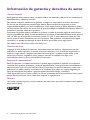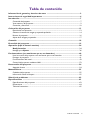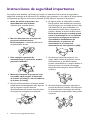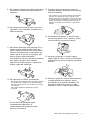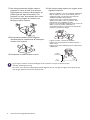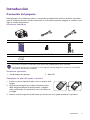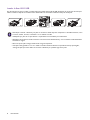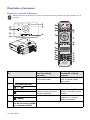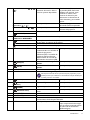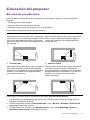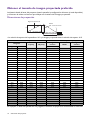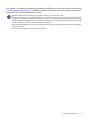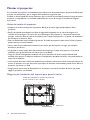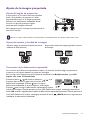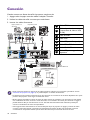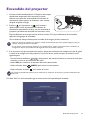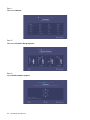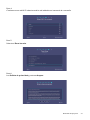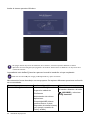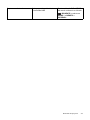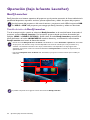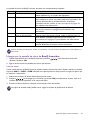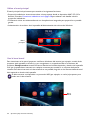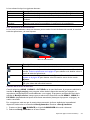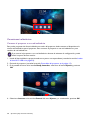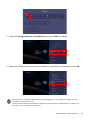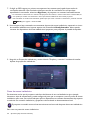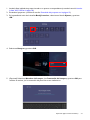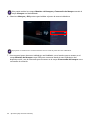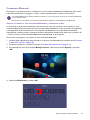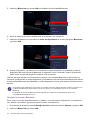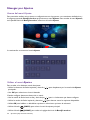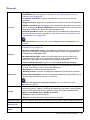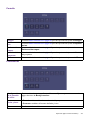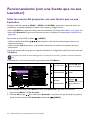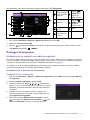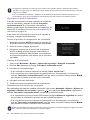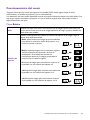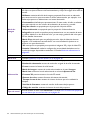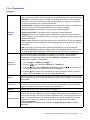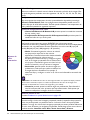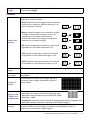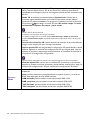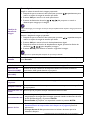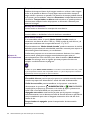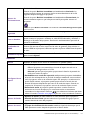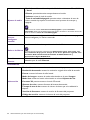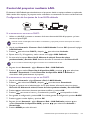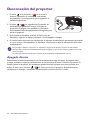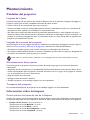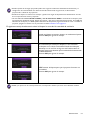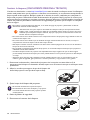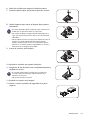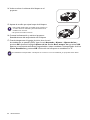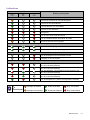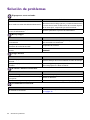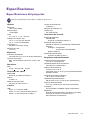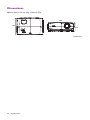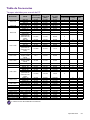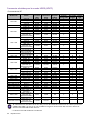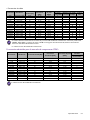Proyector digital
Manual del usuario
EH620 V1.00

2 Información de garantía y derechos de au-
Información de garantía y derechos de autor
Garantía limitada
BenQ garantiza este producto frente a cualquier defecto de materiales y fabricación en condiciones de
almacenamiento y utilización normales.
Para efectuar cualquier reclamación en garantía, se exigirá un comprobante de la fecha de compra.
En caso de que este producto presente algún defecto dentro del período de garantía, la única
responsabilidad de BenQ y su única compensación será la sustitución de las piezas defectuosas (mano
de obra incluida). Para hacer uso del servicio de garantía, notifique inmediatamente cualquier defecto al
proveedor al que haya adquirido el producto.
Importante: La garantía anterior se anulará si el cliente no utiliza el producto según las instrucciones
escritas y facilitadas por BenQ. Es imprescindible que los valores de humedad ambiente oscilen entre el
10% y el 90%, que la temperatura se encuentre entre 0°C y 35°C, que la altitud no supere los 1500
metros y que se evite la entrada de polvo en el proyector. Esta garantía le concede derechos legales
específicos y es posible que disponga de otros derechos que pueden variar según el país.
Para obtener más información, visite www.BenQ.com.
Derechos de autor
Copyright © 2022 by BenQ Corporation. Reservados todos los derechos. Ninguna parte de esta
publicación se podrá reproducir, transmitir, transcribir, almacenar en un sistema de recuperación ni
traducir a ningún idioma o lenguaje informático de forma alguna o mediante ningún medio, ya sea
electrónico, mecánico, magnético, óptico, químico, manual o de cualquier otro tipo, sin el
consentimiento previo y por escrito de BenQ Corporation.
Renuncia de responsabilidad
BenQ Corporation no realizará aseveración ni garantía alguna, explícita ni implícita, con respecto al
contenido de la presente publicación y renuncia específicamente a toda garantía de comerciabilidad o
adecuación para un fin concreto. Asimismo, BenQ Corporation se reserva el derecho a revisar esta
publicación y a realizar cambios ocasionales en el contenido de la misma, sin ninguna obligación por
parte de esta empresa de notificar a persona alguna sobre dicha revisión o cambio(s).
*DLP, Digital Micromirror Device y DMD son marcas comerciales de Texas Instruments. Otras marcas
poseen derechos de autor de sus respectivas empresas u organizaciones.
Patentes
Vaya a http://patmarking.benq.com/ para obtener más información acerca de la cobertura de la patente
del proyector BenQ.

3 Tabla de contenido
Tabla de contenido
Información de garantía y derechos de autor ................................................................... 2
Instrucciones de seguridad importantes ............................................................................ 4
Introducción .......................................................................................................................... 7
Contenido del paquete ............................................................................................................................. 7
Vista exterior del proyector.................................................................................................................... 9
Controles y funciones ............................................................................................................................. 10
Colocación del proyector .................................................................................................. 13
Elección de una ubicación ......................................................................................................................13
Obtener el tamaño de imagen proyectada preferido ...................................................................... 14
Montar el proyector................................................................................................................................ 16
Ajuste de la imagen proyectada ............................................................................................................ 17
Conexión ............................................................................................................................. 18
Encendido del proyector .................................................................................................... 19
Operación (bajo la fuente Launcher) ............................................................................... 24
BenQ Launcher ....................................................................................................................................24
Navegar por Ajustes.............................................................................................................................. 36
Funcionamiento (con una fuente que no sea Launcher) ................................................ 40
Usar los menús del proyector con una fuente que no sea Launcher ..........................................40
Proteger el proyector .............................................................................................................................41
Funcionamiento del menú ...................................................................................................................... 43
Control del proyector mediante LAN. ............................................................................................... 53
Desconexión del proyector ................................................................................................ 54
Apagado directo .......................................................................................................................................54
Mantenimiento .................................................................................................................... 55
Cuidados del proyector ..........................................................................................................................55
Información sobre la lámpara ................................................................................................................55
Solución de problemas ....................................................................................................... 62
Especificaciones .................................................................................................................. 63
Especificaciones del proyector ..............................................................................................................63
Dimensiones ..............................................................................................................................................64
Tabla de frecuencias................................................................................................................................. 65

4 Instrucciones de seguridad importantes
Instrucciones de seguridad importantes
Su proyector está diseñado y probado para cumplir los estándares más recientes de seguridad en
equipos de tecnología de la información. Sin embargo, para garantizar un uso seguro de este producto,
es importante que siga las instrucciones descritas en este manual e impresas en el producto.
1. Antes de utilizar el proyector, lea
detenidamente este manual.
Guárdelo para consultas futuras.
2. No mire directamente a la lente del
proyector mientras está en
funcionamiento. La intensidad del haz de
luz podría dañar la vista.
3. Para cualquier operación de
mantenimiento o reparación, acuda a
personal cualificado.
4. Mientras la lámpara de proyector está
encendida, abra siempre el obturador
de la lente (si lo hay) o retire la cubierta
de la lente (si la hay).
5. Durante el funcionamiento, la lámpara alcanza
temperaturas extremadamente altas. Espere a
que el proyector se enfríe durante
aproximadamente 45 minutos antes de retirar
el conjunto de la lámpara para sustituirla.
6. En algunos países, el voltaje NO es estable.
Este proyector está diseñado para funcionar
de forma segura con un voltaje de entre 100 y
240 voltios de CA, pero puede fallar si la
alimentación se interrumpe o al producirse
subidas o bajadas de tensión de ±10 voltios.
En las áreas en las que el voltaje puede
variar o interrumpirse, se recomienda
que conecte el proyector a través de
una unidad de estabilización de
alimentación, un protector de
sobretensión o un sistema de
alimentación sin interrupciones (SAI).
7. No obstruya la lente de proyección con
ningún objeto cuando el proyector esté en
funcionamiento, ya que dichos objetos
podrían sobrecalentarse o resultar dañados e
incluso provocar un incendio. Para apagar
temporalmente la lámpara, utilice la función
en blanco.
8. No utilice lámparas que hayan superado el
período de duración indicado. Si las lámparas
se utilizan durante más tiempo del indicado,
en circunstancias excepcionales, éstas podrían
romperse.

5 Instrucciones de seguridad importantes
9. No sustituya la lámpara ni ningún componente
electrónico sin desenchufar previamente el
proyector.
10. No coloque este producto sobre una mesa,
superficie o carro inestable. Se podría caer y
dañar seriamente.
11. No intente desmontar este proyector. En su
interior, existen piezas de alto voltaje que
pueden causar la muerte si las toca mientras
están en funcionamiento. La única pieza que
puede reparar el usuario es la lámpara, que
tiene su propia cubierta extraíble.
No manipule ni retire el resto de las cubiertas
bajo ningún concepto. Para cualquier
operación de mantenimiento o reparación,
diríjase a personal cualificado.
12. No obstruya los orificios de ventilación.
- No coloque este proyector sobre una manta, otro tipo
de ropa de cama o cualquier otra superficie blanda.
- No cubra este proyector con un paño ni con ningún
otro artículo.
- No coloque productos inflamables cerca del
proyector.
Si los orificios de ventilación están
completamente obstruidos, el
recalentamiento del proyector puede
provocar un incendio.
13. Coloque siempre el proyector sobre una
superficie nivelada y horizontal mientras esté
en funcionamiento.
- No lo utilice si se encuentra inclinado de izquierda a
derecha en un ángulo de más de 10 grados, o de
delante hacia atrás en un ángulo de más de 15 grados.
El uso del proyector cuando no se encuentra en una
posición totalmente horizontal puede hacer que la
lámpara no funcione correctamente o que resulte
dañada.
14. No coloque el proyector en vertical sobre
uno de sus laterales. De lo contrario, podría
caerse y dañarse o provocar lesiones.
15. No pise el proyector ni coloque ningún
objeto sobre él. De lo contrario, el proyector
podría dañarse y causar accidentes y posibles
lesiones.
16. Cuando el proyector esté en funcionamiento,
se puede percibir aire caliente y olores
procedentes de la rejilla de ventilación. Se
trata de un fenómeno normal y no debe
entenderse como un defecto del producto.

6 Instrucciones de seguridad importantes
17. No coloque productos líquidos sobre el
proyector ni cerca de éste. Si se derrama
algún líquido en el interior del proyector, es
posible que éste deje de funcionar. Si el
proyector se moja, desconéctelo de la toma
de corriente y póngase en contacto con
BenQ para que lo reparen.
18. Este producto puede mostrar imágenes
invertidas para las instalaciones de montaje en
el techo o en la pared.
19. Este aparato se debe conectar a tierra.
20. No coloque este proyector en ninguno de los
siguientes entornos.
- Espacios reducidos o con una ventilación insuficiente.
Deje un espacio de 50 cm como mínimo entre la
unidad y la pared, y permita que haya suficiente
ventilación alrededor del proyector.
- Lugares en los que se alcancen temperaturas
excesivamente altas, como en el interior de un
automóvil con las ventanillas cerradas.
- Lugares con una humedad excesiva, polvo o humo de
tabaco, ya que se pueden contaminar los
componentes ópticos, lo que acorta la vida útil del
proyector y oscurece la imagen.
- Lugares cercanos a alarmas de incendios.
- Lugares con una temperatura ambiente superior a
40°C / 104°F
- Lugares en los que la altitud supere los 3.000 metros
(10.000 pies).
• Hg: la lámpara contiene mercurio. Deshágase de ella conforme a las leyes de desecho locales.
Consulte www.lamprecycle.org.
• Para evitar que se dañen los chips DLP (procesado digital de luz, por sus siglas en inglés), nunca apunte el rayo
láser de gran potencia hacia la lente de proyección.
3.000 m
(10.000 pies)
0 m
(0 pies)

7 Introducción
Introducción
Contenido del paquete
Desempaquete con cuidado el producto y compruebe que dispone de todos los artículos mostrados
abajo. Si cualquiera de estos artículos anteriores no se encuentra presente, póngase en contacto con el
lugar de compra del producto.
Accesorios estándares
Accesorios opcionales
Reemplazar las pilas del mando a distancia
1. Presione y abra la tapa de las pilas como se muestra en la
imagen.
2. Quite las pilas antiguas (si procede) e instale dos pilas
AAA. Asegúrese de que los polos positivo y negativo
están posicionados correctamente, como se muestra en
la imagen.
3. Vuelva a colocar la tapa de las pilas hasta que escuche un clic y quede ajustada en su posición.
Proyector Cable de alimentación Cable VGA
Guía de inicio rápido Llave Wi-Fi USB Mando a distancia con pilas
Tarjeta de garantía*
• Los accesorios incluidos corresponden al país donde reside, pudiendo diferir de los mostrados.
• *La tarjeta de garantía sólo se suministra en ciertas regiones concretas. Póngase en contacto con su proveedor
para obtener más información detallada.
1. Kit de lámpara de repuesto 2. Gafas 3D

8 Introducción
Instalar la llave Wi-Fi USB
Siga las ilustraciones que se indican a continuación para instalar la llave Wi-Fi USB. Asegúrese de que la tapa de la lámpara
vuelva a instalarse después de enchufar la llave Wi-Fi USB . No encienda la unidad sin la tapa de la lámpara.
• Evite dejar el mando a distancia y las pilas en un entorno donde haya una temperatura o humedad excesiva, como
la cocina, el baño, la sauna, el solárium o en un vehículo cerrado.
• Sustitúyalas por pilas de un tipo idéntico o equivalente al recomendado por el fabricante.
• Deshágase de las baterías usadas conforme a las instrucciones del fabricante y a las normativas medioambientales
locales de su región.
• Nunca arroje las pilas al fuego. Puede existir riesgo de explosión.
• Si las pilas están gastadas o si no va a utilizar el mando a distancia durante un período de tiempo prolongado,
extraiga las pilas para evitar daños en el mando a distancia por posibles fugas en las pilas.
12345

9 Introducción
Vista exterior del proyector
1. Tapa de la lámpara
2. Lente de proyección
3. Pies de ajuste
4. Sensor remoto de infrarrojos
5. Panel de control externo
(Consulte Controles y funciones en la página
10.)
6. Ranura para candado antirrobo Kensington
7. Rejilla de ventilación (entrada de aire)
8. Anillo de zoom
9. Anillo de enfoque
10. Conector de entrada de audio
Conector de salida de audio
11. Puerto de control RS-232
12. Conector de salida de señal RGB (PC)
13. Conector de entrada de señal RGB (PC)
14. Puerto Mini-B USB
15. Puerto de entrada HDMI 1/HDMI 2
16. Puerto USB Tipo A (para carga de energía)
17. Puerto LAN RJ45 (para control LAN)
18. Puerto USB Tipo A (para lector USB)
19. Conector de alimentación de CA
20. Orificios para instalación en pared
21. Rejilla de ventilación (salida de aire)
22. Barra de seguridad
23. Puerto USB Tipo A (para llave Wi-Fi USB)
READER
OUT
AUDIO
IN
LAN
USB
USB 4
HDMI 1 HDMI 2
MINI-B
RS-232
MONITOR OUT
PC
USB 2 USB 3USB 1 / 1.5A
23
5
19
22
20
20
20
3
4
11 15
13 16 17
3
3
3
3
3
20
20
22
1
10
21
4
3
6
3
2
7
14
12 18
20
8
9

10 Introducción
Controles y funciones
Proyector y mando a distancia
• Todas las pulsaciones de botones descritas en este documento están disponibles en el mando a distancia o en el
proyector.
N.º
Cuando la fuente de
entrada es BenQ
Launcher
Cuando la fuente de
entrada NO es BenQ
Launcher
1. OK Confirma el elemento de
menú seleccionado.
Confirma el elemento de
menú en pantalla (OSD)
seleccionado.
2. ALIMENTACIÓN Alterna el proyector entre los modos de espera y encendido.
ON/ OFF
3. BACK Vuelve al menú anterior, al
menú de ajustes principal o
sale de la aplicación.
Regresa al menú OSD
anterior o sale de los ajustes
de menú.
(BACK)
4. MENU Entra en el menú Ajustes. Activa o desactiva el menú de
visualización en pantalla
(OSD) del proyector.
(MENU)
5. Luz indicadora POWER/
Luz de advertencia TEMP/
Luz indicadora LIGHT
(Consulte Indicadores en la página 61.)
4
3
6
7
2
1
5
6
1
10
12
17
3
4
7
16
11
2
8
15
13
20
21
14
22
9
18
19

11 Introducción
6. Botones de dirección ( , ,
y )
Se mueve a través de los
elementos del menú o alterna
entre las opciones disponibles.
Cuando el menú de visualización
en pantalla (OSD, On-Screen
Display) está activado, estos
botones se utilizan como
botones de dirección para
seleccionar los elementos de
menú deseados y para realizar
ajustes.
Botones de corrección
trapezoidal ( y )
(No disponible). Muestran la página de corrección
de la deformación trapezoidal.
Botones de volumen / (No disponible). Permiten subir o bajar el
volumen del proyector.
7. SOURCE Muestra la barra de selección de fuente.
(SOURCE)
8. Botones de selección de fuente:
HDMI, PC, LAUNCHER
Selecciona una fuente de entrada para la visualización.
9. Activa y desactiva el audio del proyector.
Permite bajar el volumen del proyector.
Permite subir el volumen del proyector.
10. Botones de control: F1, F2, F3 Personaliza los botones, el valor
predeterminado es la interfaz de
entrada de proyección
inalámbrica (F1) / la interfaz de
entrada de videoconferencia
(F2)/la interfaz de entrada del
administrador de archivos (F3).
(No disponible).
11. (Hotspot)Entra en el menú Hotspot en
Ajustes.
(No disponible).
12. (Wi-Fi)Entra en el menú Internet en
Ajustes.
(No disponible).
13. PICTURE Selecciona un modo de imagen disponible.
14. BLANK Permite ocultar la imagen en pantalla.
No bloquee la lente de forma que interrumpa la proyección, ya que
podría provocar que se deforme o sobrecaliente el objeto del bloqueo
o incluso provocar un incendio.
15. (Cursor)Activa la función de cursor. (No disponible).
16. (Menú de Smart
Launcher)
Va al menú Ajustes de BenQ. (No disponible).
17. (HOME)Regresa a la pantalla de inicio. (No disponible).
18. (Memoria clara)Entra en el Administrador de
tareas.
(No disponible).
19. BRIGHTNESS Ajusta el brillo.
20. CONTRAST Ajusta el contraste.
21. LIGHT MODE Muestra el menú Modo Luz para seleccionar un modo de
funcionamiento de la lámpara adecuado.
22. AUTO (No disponible). Determina automáticamente la
mejor temporización de imagen
para la imagen mostrada cuando
se selecciona la señal de PC
(RGB analógica).

12 Introducción
Alcance del mando a distancia
El mando a distancia debe mantenerse en un ángulo de 40 grados perpendicular a los sensores del
mando a distancia de infrarrojos del proyector para que funcione correctamente. La distancia entre el
mando a distancia y los sensores debe ser inferior a 8 metros (aprox. 26 pies).
Asegúrese de que no haya ningún obstáculo entre el mando a distancia y los sensores de infrarrojos que
pueda obstruir la trayectoria del haz de infrarrojos.
• Utilización del proyector desde la parte
delantera
• Utilización del proyector desde la parte superior
Aproximadamente +40º
Aproximadamente +40º

13 Colocación del proyector
Colocación del proyector
Elección de una ubicación
Antes de elegir una ubicación para la instalación para el proyector, tenga en cuenta los siguientes
factores:
• Tamaño y posición de la pantalla
• Ubicación de la toma de corriente eléctrica
• Ubicación y distancia entre el proyector y el resto del equipo
Puede instalar el proyector de las siguientes maneras.
Puede seguir uno de los pasos a continuación para elegir Posición del proyector:
1. Si es la primera vez que enciende el proyector, el primer paso del asistente de configuración lo
guiará para seleccionar un ajuste.
2. Cuando la fuente de entrada sea BenQ Launcher, vaya a Ajustes > Pantalla > Posición del
proyector y seleccione un ajuste.
3. Cuando la fuente de entrada no sea BenQ Launcher, vaya a Menú Avanzado - Ajustes >
Instalación del proyector y seleccione un ajuste.
1. Frontal mesa
Seleccione esta ubicación para situar el proyector
sobre una mesa y en frente de la pantalla. Se trata
de la forma más habitual de instalar el proyector
para una configuración rápida y un transporte fácil
de la unidad.
2. Posterior mesa
Seleccione esta ubicación para situar el proyector
sobre la mesa y detrás de la pantalla. Tenga en
cuenta que necesitará una pantalla especial de
retroproyección.
3. Frontal techo
Seleccione esta ubicación para colgar el proyector
en posición invertida y en frente de la pantalla.
Adquiera a su proveedor el kit para instalación en
el techo o en la pared para proyectores BenQ
para instalar el proyector.
4. Posterior techo
Seleccione esta ubicación para colgar el proyector
en posición invertida y detrás de la pantalla.
Para esta ubicación de instalación, necesitará una
pantalla especial de retroproyección y el kit para
instalación en el techo o en la pared para
proyectores BenQ.

14 Colocación del proyector
Obtener el tamaño de imagen proyectada preferido
La distancia desde la lente del proyector hasta la pantalla, la configuración del zoom (si está disponible)
y el formato de vídeo son factores que influyen en el tamaño de la imagen proyectada.
Dimensiones de proyección
• La relación de aspecto de la pantalla es 16:9 y la imagen proyectada tiene la relación de aspecto 16:9.
Por ejemplo, si utiliza una pantalla de 120 pulgadas, la distancia de proyección recomendada es 3454 mm.
Tamaño de la pantalla Distancia desde la pantalla (mm)
Diagonal H (mm) W (mm)
Longitud
mínima Media
Longitud
máxima
Pulgada mm (zoom máximo) (zoom mínimo)
30 762 374 664 750 863 976
40 1016 498 886 1001 1151 1302
50 1270 623 1107 1251 1439 1627
60 1524 747 1328 1501 1727 1953
70 1778 872 1550 1751 2015 2278
80 2032 996 1771 2001 2302 2603
90 2286 1121 1992 2251 2590 2929
100 2540 1245 2214 2502 2878 3254
110 2794 1370 2435 2752 3166 3580
120 3048 1494 2657 3002 3454 3905
130 3302 1619 2878 3252 3741 4231
140 3556 1743 3099 3502 4029 4556
150 3810 1868 3321 3752 4317 4881
160 4064 1992 3542 4003 4605 5207
170 4318 2117 3763 4253 4893 5532
180 4572 2241 3985 4503 5180 5858
190 4826 2366 4206 4753 5468 6183
200 5080 2491 4428 5003 5756 6509
210 5334 2615 4649 5253 6044 6834
220 5588 2740 4870 5504 6331 7159
230 5842 2864 5092 5754 6619 7485
240 6096 2989 5313 6004 6907 7810
250 6350 3113 5535 6254 7195 8136
260 6604 3238 5756 6504 7483 8461
270 6858 3362 5977 6754 7770 8787
280 7112 3487 6199 7004 8058 9112
290 7366 3611 6420 7255 8346 9437
300 7620 3736 6641 7505 8634 9763
H
W
Distancia de proyección
Centro de la lente
Pantalla
Diagonal de pantalla 16:9
Desviación vertical

15 Colocación del proyector
Por ejemplo, si la distancia de proyección medida es de 5000 mm, el valor más próximo de la columna
"Distancia desde la pantalla (mm)" es 4893 mm. Mirando en esta fila observamos que se necesita una
pantalla de 170" (aproximadamente 4,3 metros).
• Todas las mediciones son aproximadas y pueden ser diferentes a los tamaños reales.
BenQ recomienda que, si va a instalar el proyector de manera permanente, antes de hacerlo, pruebe físicamente
el tamaño y la distancia de proyección utilizando el proyector real en el lugar donde vaya a instalarlo a fin de dejar
espacio suficiente para adaptarse a las características ópticas del mismo. Esto ayudará a determinar la posición de
montaje exacta que mejor se ajuste a la ubicación de instalación.
• Para optimizar la calidad de la proyección, le sugerimos que haga la proyección siguiendo los valores en las celdas
que no están en gris.
• Los valores en las celdas grises son solo para referencia.

16 Colocación del proyector
Montar el proyector
Si va a instalar el proyector, recomendamos que utilice un kit de instalación para proyectores BenQ que
se ajuste correctamente y que se asegure de la instalación segura de este.
Si utiliza un kit de instalación para proyectores que no son de la marca BenQ, existe el riesgo de que el
proyector se caiga debido a un montaje inadecuado por el uso de una guía o tornillos de longitud
incorrectos.
Antes de instalar el proyector
• Adquiera un kit de montaje para el proyector BenQ en el mismo lugar donde adquirió dicho
proyector.
• BenQ recomienda que adquiera un cable de seguridad compatible con el cierre Kensington y lo
conecte de forma segura a la ranura de cierre Kensington del proyector y a la base del soporte de
montaje. La función de este cable es secundaria, pero sujetará el proyector si el ajuste a la abrazadera
de montaje en el techo se afloja.
• Pida a su distribuidor que le instale el proyector. Si instala el proyector usted mismo, dicho proyector
puede caerse y provocar lesiones.
• Lleve a cabo los procedimientos necesarios para evitar que el proyector se caiga , por ejemplo,
durante un terremoto.
• La garantía no cubre ningún daño del producto provocado por instalar el proyector con un kit de
instalación para proyectores de una marca que no sea BenQ.
• Tenga en cuenta la temperatura ambiente a la que se encuentra el techo o la pared donde está
instalado el proyector. Si utiliza un calefactor, la temperatura alrededor del techo o la pared puede ser
mayor de lo esperado.
• Lea el manual del usuario del kit de instalación para obtener información sobre el intervalo del par de
torsión. Si aprieta con un par de torsión que supere el intervalo recomendado, puede causar daños al
proyector y provocar su caída.
• Asegúrese de que la toma de alimentación se encuentra a una altura accesible de forma que pueda
apagar el proyector con facilidad.
Diagrama de instalación del soporte para pared o techo
Tornillo para instalación en el techo o la pared: M4
(L máx. = 25 mm; L mín. = 20 mm)
Unidad: mm
106,1 175,1 47,2 47,8
47,6
88,5
215,3
106,1
135,4
127,1
106 118 57,1 47,2
152

17 Colocación del proyector
Ajuste de la imagen proyectada
Ajuste del ángulo de proyección
Si el proyector no se coloca sobre una superficie
plana o si la pantalla y el proyector no están
perpendiculares entre sí, la imagen proyectada
aparecerá con deformación trapezoidal. Puede
enroscar los pies de ajuste para regular
perfectamente el ángulo horizontal.
Para replegar los pies, enrosque el pie de ajuste en la
dirección contraria.
Ajuste del tamaño y claridad de la imagen
Corrección de la deformación trapezoidal
La corrección de la distorsión trapezoidal se refiere a la situación donde la imagen proyectada se
convierte en un trapecio debido a la proyección en ángulo.
Para corregir esto, asegúrese de que la fuente de entrada NO sea BenQ Launcher y que Def.
trapez. vert. auto sea Desactivado.
Presione el botón / del mando a distancia o / en el
proyector para mostrar la página de corrección de la
deformación trapezoidal. Presione para corregir la
deformación trapezoidal en la parte superior de la imagen.
Presione para corregir la deformación trapezoidal en la parte
inferior de la imagen. Cuando aparezca el menú OSD Deformación trapez., mantenga presionado el
botón OK durante 2 segundos para habilitar la deformación trapezoidal automática. Cuando aparezca el
menú OSD Deformación trapez., mantenga presionado el botón (BACK) durante 2 segundos para
restablecer la deformación trapezoidal.
No mire a la lente cuando la lámpara esté encendida. La intensidad de la luz de la lámpara podría dañar la vista.
Ajuste la imagen proyectada al tamaño necesario
mediante el anillo de zoom.
Proporcione nitidez a la imagen girando el control
de enfoque.
Presione
/.
Presione
/.

18 Conexión
Conexión
Cuando conecte una fuente de señal al proyector, asegúrese de:
1. Apagar todo el equipo antes de realizar cualquier conexión.
2. Utilizar los cables de señal correctos para cada fuente.
3. Insertar los cables firmemente.
• En las conexiones anteriores, algunos de los cables pueden no incluirse con el proyector (consulte la sección
Contenido del paquete en la página 7). Se pueden adquirir en tiendas de electrónica.
• Las ilustraciones de conexión solamente sirven de referencia. Los conectores de conexión disponibles en la parte
posterior del proyector varían según el modelo del mismo.
• Muchos equipos portátiles no activan el puerto de vídeo externo al conectarlos a un proyector. Se suele utilizar
una combinación de teclas, como FN + tecla de función, con un símbolo de monitor para encender o apagar la
pantalla. Presione FN y la tecla de función a la vez. Consulte la documentación del ordenador portátil para
conocer la combinación de teclas correspondiente.
• Si la imagen de vídeo seleccionada no se muestra después de que el proyector se apague y la fuente de vídeo
correcta se haya seleccionado, compruebe que el dispositivo de fuente de vídeo esté encendido y funcione
correctamente. Compruebe también que los cables de señal se hayan conectado de forma correcta.
READER
OUT
AUDIO
IN
LAN
USB
USB 4
HDMI 1 HDMI 2
MINI-B
RS-232
MONITOR OUT
PC
USB 2 USB 3USB 1 / 1.5A
33 3 4 1
2
1
5
46
8
7
Monitor
Conexión inalámbrica
Tab le t PC
Altavoces Bluetooth Teléfono
inteligente
Punto de acceso
inalámbrico
Equipo portátil o de
sobremesa
Teclado y ratón
Cámara web
Equipo portátil o de
sobremesa
Altavoces
Dispositivo de A/V Cable HDMI
Cable adaptador de
Componente de vídeo a VGA
(D-sub)
Cable de audio
Cable VGA
Cable USB (mini-B a tipo A)
Cable VGA a DVI-A
Unidad flash USB
Cable USB para cargar el
dispositivo
1
2
3
4
5
6
7
8
Altavoces Bluetooth

19 Encendido del proyector
Encendido del proyector
1. Conecte el cable de alimentación. Coloque el interruptor
(donde esté empotrado) de la toma de corriente
eléctrica en la posición de encendido. El indicador de
alimentación del proyector se ilumina en color naranja
después de aplicar energía.
2. Presione en el proyector o en el mando a
distancia para iniciar el proyector. El indicador de
alimentación parpadea en verde y, una vez encendido el
proyector, permanecerá iluminado en ese mismo color.
El procedimiento de arranque marcha tarda un minuto. Tras el procedimiento de encendido,
aparecerá el logotipo de encendido.
Gire el anillo de enfoque hasta ajustar la nitidez de la imagen (si fuera necesario).
3. Si es la primera vez que enciende el proyector, aparecerá el asistente de configuración que le guiará
a través de la configuración del proyector. Si ya lo ha hecho, omita este paso y continúe con el
siguiente paso.
• Use los botones de flecha ( / / / ) del proyector, del mando a distancia o conecte el ratón para
controlar y recorrer los elementos del menú.
• Utilice OK para confirmar el elemento del menú seleccionado.
• Utilice el botón Atrás (BACK) para volver al menú anterior.
• Utilice el botón de menú para omitir un menú.
Si la llave Wi-Fi no está conectada, siga las instrucciones de la pantalla para instalarla.
• Utilice los accesorios originales (por ejemplo, el cable de alimentación) para evitar posibles peligros como, por
ejemplo, descargas eléctricas e incendios.
• Si el proyector continúa estando caliente por la actividad anterior, pondrá en funcionamiento el ventilador de
refrigeración durante aproximadamente 90 segundos antes de encender la lámpara.
Las capturas de pantalla del asistente para la instalación son solamente de referencia y pueden ser diferentes del
diseño real.

20 Encendido del proyector
Paso 1:
Seleccione Idioma.
Paso 2:
Seleccione Posición del proyector.
Paso 3:
Ajuste Deformación trapez..

21 Encendido del proyector
Paso 4:
Conéctese a una red Wi-Fi seleccionando la red inalámbrica e insertando la contraseña.
Paso 5:
Seleccione Zona horaria.
Paso 6:
Lea Política de privacidad y presione Aceptar.

22 Encendido del proyector
Instalar el sistema operativo Windows.
La pantalla de inicio de BenQ Launcher aparecerá cuando la instalación se haya completado.
Ahora tiene dos formas de trabajar con este proyector. Se requieren diferentes operaciones en función
de sus necesidades.
• No apague durante el proceso de instalación; de lo contrario, el sistema operativo Windows se dañará.
• Aparecerá un menú emergente para preguntar si los usuarios desean entrar en Windows o en el proceso de la
interfaz de Launcher.
Puede usar un ratón USB para navegar por BenQ Launcher y operar su función.
Escenarios Funciones disponibles Operaciones
Acceder a BenQ Launcher Funciones de BenQ Launcher:
• Proyección inalámbrica
• Conferencia
• Administrador de archivos
• Aplicaciones
• Conectividad HID (Human
Interface Device, es decir,
Dispositivo de interfaz humana)
(por ejemplo, conexión de
ratón y teclado)
Presione el botón LAUNCHER
del mando a distancia o el botón
(SOURCE) y seleccione
BenQ Launcher.

23 Encendido del proyector
Proyector tradicional Solo proyección cableada, sin
conectividad HID
Presione el botón PC o HDMI
del mando a distancia o el botón
(SOURCE) y seleccione
HDMI 1 o HDMI 2 o
PC/YPbPr.

24 Operación (bajo la fuente Launcher)
Operación (bajo la fuente Launcher)
BenQ Launcher
BenQ Launcher es el sistema operativo del proyector que le permite transmitir de forma inalámbrica la
pantalla del dispositivo, reproducir archivos, ejecutar aplicaciones y definir los ajustes del proyector.
Pantalla de inicio de BenQ Launcher
Tras el arranque inicial o cuando se selecciona BenQ Launcher en el menú de fuente de entrada, el
proyector mostrará BenQ Launcher. Si el proyector proyecta desde una fuente de entrada (por
ejemplo, HDMI 1 o HDMI 2 PC/YPbPr), puede volver al modo BenQ Launcher presionando el
botón de fuente o el botón LAUNCHER del mando a distancia y, a continuación, seleccionando
BenQ Launcher en el menú de fuente de entrada.
Use los botones del proyector o del control remoto, o conecte un ratón USB a los puertos USB
1 o USB 2 o USB 3 del proyector para navegar por BenQ Launcher y utilizar sus funciones.
• Cuando la función Búsqueda auto. de fuente está habilitada en el menú Avanzado > Ajustes del menú OSD
del proyector, este detectará si hay una señal disponible en la fuente de entrada que se usó por última vez y
cambiará a esa fuente de entrada en caso de que, efectivamente, esté disponible. Si no hay ninguna señal
disponible, el proyector mostrará la interfaz de Windows o BenQ Launcher en función de la preferencia de
ajustes anterior.
• Si la función Búsqueda auto. de fuente está desactivada, el proyector mostrará la fuente que se utilizó por
última vez.
La pantalla real puede variar según la versión de firmware de BenQ Launcher.
1
2
33
46
5

25 Operación (bajo la fuente Launcher)
La pantalla de inicio de BenQ Launcher presenta seis componentes principales:
Navegar por la pantalla de inicio de BenQ Launcher
1. Desde la pantalla de inicio de BenQ Launcher, presione / / / para seleccionar la función
deseada y presione OK.
2. Siga las instrucciones en pantalla para otras operaciones.
Insertar texto
Varios menús dentro de BenQ Launcher pueden requerir que escriba texto. Puede conectar un teclado
al puerto USB 1 o USB 2 o USB 3 ubicado en la parte posterior del proyector o seguir los pasos que
se indican a continuación:
1. Seleccione el campo de texto donde desea escribir texto.
2. Presione / / / para navegar por el teclado y presione OK para seleccionar la letra, clave o el
símbolo que desea especificar en el campo de texto.
3. Presione el botón Atrás en cualquier momento para salir del teclado.
N.º Componentes Descripción
1 Barra de estado Iconos que muestran la hora, la funcionalidad Bluetooth, el
estado inalámbrico y el nombre del dispositivo.
2 Menú principal Accesos directos a instrucciones sobre cómo proyectar de
forma inalámbrica, iniciar una videoconferencia y acceder a los
archivos almacenados en el Administrador de archivos.
Consulte la sección Utilizar el menú principal en la página 26
para obtener más información.
3 Barra lateral Un menú de botones de navegación rápida. Consulte la sección
Usar la barra lateral en la página 26 para obtener más
información.
4 Cuenta del usuario Le permite administrar los ajustes de su cuenta.
5 Barra de herramientas Botones para la fuente de entrada, todas las aplicaciones y el
menú Ajustes. Consulte la sección Uso de la barra de
herramientas en la página 27 para obtener más información.
6 Ajustes rápidos Configuración para el modo de escritorio de Windows,
Internet, Bluetooth, Conectar e Inicio automático.
Presione el botón hacia abajo para acceder al menú Fuente, a accesos directos de aplicaciones, al menú Ajustes y a
Información.
Los tipos de teclado reales pueden variar según los ajustes de preferencia de idioma.

26 Operación (bajo la fuente Launcher)
Utilizar el menú principal
El menú principal incluye botones para acceder a las siguientes funciones:
• Proyección inalámbrica: instrucciones sobre cómo proyectar desde su dispositivo MAC, PC, iOS o
Android. Consulte Conexiones inalámbricas en la página 28 para obtener más detalles sobre la
proyección inalámbrica.
• Conferencia: iniciar una videoconferencia con las aplicaciones integradas para proyección en pantalla
grande.
• Administrador de archivos: abrir la pantalla del Administrador de archivos de Windows.
Usar la barra lateral
Para situaciones en las que el proyector está fuera del alcance del usuario (por ejemplo, cuando dicho
proyector está montado en el techo) y, por consiguiente, no se puede acceder a los botones del
proyector, BenQ Launcher cuenta con barras laterales en los lados izquierdo y derecho de la pantalla
a las que se puede hacer intervenir en cualquier momento para acceder a un conjunto de botones
virtuales. Para hacer intervenir a la barra lateral en una pantalla, haga clic en los botones de flecha en el
lado izquierdo o derecho de la pantalla.
Se debe conectar un dispositivo con protocolo HID (por ejemplo, un ratón) al proyector para
poder usar la barra lateral
Menú
principal
Barra
lateral

27 Operación (bajo la fuente Launcher)
La barra lateral incluye los siguientes botones:
Uso de la barra de herramientas
La barra de herramientas cuenta con botones para acceder al menú de fuente de entrada, al menú de
todas las aplicaciones y al menú Ajustes.
Cambio de la señal de entrada
Cuando seleccione HDMI 1, HDMI 2 o PC/YPbPr en el menú de fuente, el proyector saldrá de la
interfaz de BenQ Launcher para proyectar vídeo desde la fuente de entrada (por ejemplo, un
reproductor de Blu-Ray/DVD, un decodificador o un equipo). El proyector permanecerá fuera de la
interfaz de BenQ Launcher siempre que se seleccione la fuente de entrada HDMI 1, HDMI 2 o
PC/YPbPr (dependiendo del ajuste de la fuente automática) hasta que el proyector se apague y se
vuelva a encender.
Por consiguiente, cada vez que el usuario desee transmitir de forma inalámbrica la pantalla del
dispositivo, debe volver a la interfaz de BenQ Launcher. Devolver a BenQ Launcher:
1. Presione el botón (SOURCE) o el botón LAUNCHER del mando a distancia.
2. Seleccione BenQ Launcher en el menú Fuente.
Botón Descripción
Inicio Seleccione este botón para volver a la pantalla de inicio de BenQ Launcher.
Volumen Seleccione este botón para mostrar la barra de ajuste de volumen.
Vista de tareas Seleccione este botón para editar los archivos usados recientemente en
Windows.
Fuente Seleccione este botón para cambiar la fuente de entrada.
Actualizar Seleccione este botón para establecer la notificación de actualización.
Botón Descripción
Seleccione este botón para abrir el menú de fuente de entrada.
Seleccione este botón para abrir el menú de todas las aplicaciones. Consulte la
sección Todas las aplicaciones en la página 37 para obtener más detalles sobre el
menú de todas las aplicaciones.
Seleccione este botón para abrir el menú Ajustes. Consulte la Acerca del menú
Ajustes en la página 36 para obtener más información acerca de los menús
Ajustes.
Seleccione este botón para abrir el menú de información para mostrar el código
QR y los videos del manual del usuario.
Barra de herramientas

28 Operación (bajo la fuente Launcher)
Conexiones inalámbricas
Conectar el proyector a una red inalámbrica
Para poder proyectar de forma inalámbrica a través del proyector, debe conectar el dispositivo a la
misma red inalámbrica que el proyector. Para conectar el proyector a una red inalámbrica o para
cambiar de red inalámbrica:
1. Instale la llave inalámbrica proporcionada en su puerto correspondiente (consulte la sección Instalar
la llave Wi-Fi USB en la página 8).
2. Encienda el proyector (consulte la sección Encendido del proyector en la página 19)
3. En la pantalla de inicio de la interfaz BenQ Launcher, seleccione el botón Ajustes y presione
OK.
4. Seleccione Internet en la sección General del menú Ajustes y, a continuación, presione OK.
Si ya conectó el proyector a una red inalámbrica durante el asistente de configuración, puede
omitir los pasos de esta sección.

29 Operación (bajo la fuente Launcher)
5. Seleccione Configuración de red inalámbrica y presione OK para habilitar.
6. Seleccione el SSID para el punto de acceso inalámbrico al que desea conectarse y presione OK.
• Para conectarse a una red inalámbrica oculta, seleccione Agregar una red y especifique el SSID, el ajuste de
seguridad y la contraseña de la red.
• La lista de redes inalámbricas disponibles se actualizará cada 10 segundos. Si el SSID deseado no aparece en la
lista, espere a que se complete la actualización.

30 Operación (bajo la fuente Launcher)
7. Si eligió un SSID seguro por primera vez, aparecerá una ventana que le pedirá que escriba la
contraseña adecuada. Use el teclado virtual para escribir la contraseña. Una vez que haya
especificado la contraseña, seleccione Siguiente y el proyector se conectará automáticamente.
8. Una vez que se haya conectado correctamente al punto de acceso inalámbrico, aparecerá un icono
de conexión inalámbrica en la parte superior de la interfaz de BenQ Launcher. Ahora puede
conectar los dispositivos de forma inalámbrica al proyector para proyectar la pantalla de aquellos.
9. Haga clic en Proyección inalámbrica y active el botón "Duplicar y controlar" mediante la interfaz
Ajustes de proyección inalámbrica.
Punto de acceso inalámbrico
En situaciones en las que el proyector está fuera del alcance de una red inalámbrica (por ejemplo,
durante un viaje de campamento), puede configurarlo para que se comporte como un punto de acceso
inalámbrico para crear una red cerrada para que los dispositivos se conecten directamente al proyector
a través de una conexión inalámbrica y proyectar archivos desde su almacenamiento local.
Para crear un punto de acceso inalámbrico:
• La contraseña se almacenará en la memoria del proyector. En el futuro, si vuelve a seleccionar el mismo SSID, no
se le pedirá que escriba una contraseña a menos que elimine el SSID de la memoria del proyector.
• Si la contraseña se escribe incorrectamente, puede optar por volver a escribir la contraseña o presionar el botón
(BACK) para regresar a la lista de SSID.
El proyector no tendrá acceso a Internet mientras esté en modo de punto de acceso inalámbrico.

31 Operación (bajo la fuente Launcher)
1. Instale la llave inalámbrica proporcionada en su puerto correspondiente (consulte la sección Instalar
la llave Wi-Fi USB en la página 8).
2. Encienda el proyector (consulte la sección Encendido del proyector en la página 19)
3. En la pantalla de inicio de la interfaz BenQ Launcher, seleccione el botón Ajustes y presione
OK.
4. Seleccione Hotspot y presione OK.
5. (Opcional) Seleccione Nombre del hotspot y/o Contraseña del hotspot y presione OK para
cambiar el nombre y/o la contraseña del punto de acceso inalámbrico.

32 Operación (bajo la fuente Launcher)
6. Seleccione Hotspot y OK presione para habilitar el punto de acceso inalámbrico.
7. Una vez que el punto de acceso inalámbrico esté habilitado, use el nombre que se muestra en el
campo Nombre del hotspot como SSID para conectarse desde el menú inalámbrico del
dispositivo móvil y use la contraseña que se muestra en el campo Contraseña del hotspot como
contraseña de conexión.
Solo puede cambiar los campos Nombre del hotspot y Contraseña del hotspot cuando el
campo Hotspot está deshabilitado.
El proyector no tendrá acceso a Internet mientras esté en modo de punto de acceso inalámbrico.

33 Operación (bajo la fuente Launcher)
Conexiones Bluetooth
El proyector se puede conectar a un altavoz o unos auriculares habilitados para Bluetooth para emitir
audio directamente para conseguir un mejor sonido, especialmente en entornos al aire libre.
Asociar un altavoz o uno auriculares Bluetooth y conectarse a ellos
La asociación es el proceso mediante el cual el proyector crea una conexión con un altavoz o unos
auriculares Bluetooth por primera vez. Una vez que ambos dispositivos se han asociado correctamente,
cada dispositivo tendrá la información de asociación del dispositivo correspondiente almacenada
internamente y ambos podrán conectarse de forma automática cuando estén dentro de un alcance de
~5 metros entre sí y la funcionalidad Bluetooth esté habilitada en el proyector.
Para asociar su proyector a un altavoz o unos auriculares Bluetooth:
1. Instale la llave inalámbrica proporcionada en su puerto correspondiente (consulte la sección Instalar
la llave Wi-Fi USB en la página 8).
2. Encienda el proyector (consulte la sección Encendido del proyector en la página 19)
3. En la pantalla de inicio de la interfaz BenQ Launcher, seleccione el botón Ajustes y presione
OK.
4. Seleccione Bluetooth y presione OK.
• La conexión Bluetooth no admite transferencia de datos, ya que el proyector solo permite conexiones Bluetooth
para la salida de audio.
• No puede usar el proyector para transmitir audio desde un dispositivo móvil habilitado para Bluetooth.

34 Operación (bajo la fuente Launcher)
5. Seleccione Bluetooth y presione OK para habilitar la funcionalidad Bluetooth.
6. Active el modo de asociación de Bluetooth en el altavoz o los auriculares.
7. Seleccione el altavoz o los auriculares en Lista de dispositivos en el menú de ajustes Bluetooth
y presione OK.
8. Cuando el proyector y el altavoz o los auriculares se hayan conectado correctamente, la lista de
dispositivos del menú de ajustes Bluetooth se etiquetará como Conectado. A partir de entonces
podrá enviar el audio del proyector al altavoz o los auriculares.
Una vez que haya asociado correctamente el proyector con el altavoz Bluetooth, la información de
asociación se almacenará en ambos dispositivos y se establecerá una conexión automáticamente cuando
la funcionalidad Bluetooth esté habilitada en ambos dispositivos y estos estén dentro del alcance el uno
del otro.
Terminar la conexión Bluetooth
En los casos en los que desee desconectar un altavoz o unos auriculares del proyector y conectarlos a
otro altavoz o auriculares, siga los pasos que se indican a continuación:
1. En la pantalla de inicio de la interfaz BenQ Launcher, seleccione el botón Ajustes y presione OK.
2. Seleccione Bluetooth y presione OK.
• Si reemplaza la llave inalámbrica del proyector en cualquier momento después de haber asociado el proyector con
un dispositivo Bluetooth, deberá volver a asociar el proyector con el dispositivo para crear una conexión
Bluetooth.
• La calidad de la transmisión Bluetooth puede depender de la calidad de la señal Bluetooth junto con la
compatibilidad del dispositivo móvil.

35 Operación (bajo la fuente Launcher)
3. Seleccione el altavoz o los auriculares ya conectados en Lista de dispositivos en el menú de
ajustes Bluetooth y presione OK.
4. Confirme que desea desconectar el altavoz o los auriculares del proyector.
5. Active el modo de asociación de Bluetooth en el altavoz o los auriculares nuevos.
6. Seleccione el altavoz o los auriculares nuevos en Lista de dispositivos en el menú de ajustes
Bluetooth y presione OK.
Desactivar el altavoz o los auriculares Bluetooth
Para desactivar la funcionalidad Bluetooth en el proyector para que ya no emita su audio a un altavoz o
unos auriculares independientes:
1. En la pantalla de inicio de la interfaz BenQ Launcher, seleccione el botón Ajustes y presione OK.
2. Seleccione Bluetooth y presione OK.
3. Seleccione Bluetooth y presione OK para deshabilitar la funcionalidad Bluetooth.

36 Operación (bajo la fuente Launcher)
Navegar por Ajustes
Acerca del menú Ajustes
Para permitirle realizar varios ajustes o configuraciones en el proyector, sus conexiones inalámbricas y
la imagen proyectada, BenQ Launcher proporciona un menú Ajustes. Para acceder al menú Ajustes,
en la pantalla de inicio BenQ Launcher seleccione el botón Ajustes.
A continuación se muestra el menú Ajustes:
Utilizar el menú Ajustes
Para acceder a los distintos menús de ajustes:
• Utilice los botones de flecha izquierda y derecha ( / ) para desplazarse por los menús de Ajustes
principales.
• Use OK para seleccionar el menú deseado.
Cuando configure elementos dentro de un menú:
• Use las teclas de flecha hacia arriba y hacia abajo ( / ) para ir al elemento que desea configurar.
• Utilice las teclas de flecha izquierda y derecha ( / ) para alternar entre las opciones disponibles.
• Utiliza OK para habilitar o deshabilitar opciones o seleccionar opciones de submenú.
• Utilice el botón (BACK) para volver al menú de ajustes principal.
• Utilice el botón (HOME) para volver a la página de inicio de BenQ Launcher.

37 Operación (bajo la fuente Launcher)
General
Internet
• Configuración de red inalámbrica: habilita Configuración de red
inalámbrica para el proyector. Consulte Conectar el proyector a una red
inalámbrica en la página 28.
• Prueba de velocidad: prueba la velocidad de la conexión a Internet del
proyector.
• Diagnosticando: diagnostica el estado de la conexión a Internet del proyector.
• Añadir nueva red: permite agregar una red específica que puede estar oculta o
que no se detecte en Redes disponibles. Una vez seleccionado, se le pedirá que
especifique el SSID y los ajustes de seguridad para la red.
• Redes disponibles: enumera los puntos de acceso inalámbricos disponibles a
los que se puede conectar el proyector. Consulte Conectar el proyector a una
red inalámbrica en la página 28.
• Redes disponibles solo está disponible cuando Configuración de red inalámbrica está
habilitado.
Hotspot
• Hotspot: habilita o deshabilita el punto de acceso. Consulte Punto de acceso
inalámbrico en la página 30.
• Mostrar contraseña: habilita y deshabilita la visualización de la contraseña del
punto de acceso de la red inalámbrica del proyector cuando la seguridad está
establecida en WPA/WPA2 PSK.
• Nombre del hotspot: muestra el nombre del punto de acceso de la red
inalámbrica del proyector, que aparece en la lista de redes inalámbricas para
dispositivos que tratan de conectarse directamente al proyector.
• Contraseña del hotspot: muestra u oculta Contraseña del hotspot.
Bluetooth
• Bluetooth: habilita Bluetooth para el proyector, lo que permite que este emita
su audio a un altavoz o a unos auriculares Bluetooth.
• Actualizar: actualiza la lista de dispositivos.
• Mis dispositivos: enumera los dispositivos Bluetooth previamente asociados.
• Dispositivo disponible: enumera los dispositivos Bluetooth disponibles con los
que el proyector puede asociarse y conectarse.
Actualizar, Mis dispositivos, Dispositivo disponible solo están disponibles cuando
Bluetooth está habilitado.
Sonido
• Modo de sonido: utiliza tecnología de mejora de sonido para ofrecer magníficos
efectos de graves y agudos y ofrecerle una experiencia de audio cinematográfica
inmersiva. Se proporcionan los siguientes modos de sonido preestablecidos:
Modo vocal, Modo Cine y Modo de música.
• Volumen: ajusta el nivel de sonido.
• Silencio: permite desactivar temporalmente el sonido.
Memoria clara Borra la memoria de archivos innecesarios y aumenta la memoria RAM disponible.
Todas las
aplicaciones
Permite acceder a todas las aplicaciones que se han instalado en el proyector.
Recientemente
usado
Permite ver archivos usados recientemente en Windows.

38 Operación (bajo la fuente Launcher)
Acerca de
• Información del proyector: muestra información sobre el estado actual del
proyector, incluidos los valores actuales de las opciones Nombre de
dispositivo, Resolución nativa, Modo de imagen, Modo Luz, Modo de
sonido, Tiempo de uso de luz, Versión de firmware y Código de
servicio.
• Información del sistema Wintel: muestra información sobre el estado actual
del sistema Wintel, incluidos los valores actuales de las opciones Versión de
Wintel, Ram, Almacenamiento del sistema, Almacenamiento interno
y Dirección MAC.
• Opciones de actualización BenQ Launcher: permite establecer la
actualización automática de Windows, la actualización automática de BenQ
Launcher y la actualización USB. Cuando haya una nueva versión disponible,
aparecerá un mensaje una vez que el proyector esté conectado a una red
inalámbrica.
• Anuncio de privacidad: permite ver y aceptar o rechazar la directiva de
privacidad de BenQ.
• Restablecer config.: devuelve los valores predeterminados de fábrica de todos
los ajustes y, a continuación, va a la instalación del Asistente de configuración.

39 Operación (bajo la fuente Launcher)
Pantalla
Preferencias
Imagen Consulte Menú Avanzado en la página 45 para las opciones de ajustes de Imagen.
Luz Consulte Menú Avanzado en la página 45 para las opciones de ajustes de Ajustes
de luz.
Deformación
trapez.
Consulte Menú Avanzado en la página 45 para las opciones de ajustes de
Deformación trapez..
Posición del
proyector
Consulte Menú Avanzado en la página 45 para las opciones de ajustes de Posición
del proyector.
3D Consulte Menú Avanzado en la página 45 para las opciones de ajustes de 3D.
Configuración
de la pantalla
de inicio
Permite editar las opciones Acceso directo o Ajustes que se muestran en la
página de inicio de BenQ Launcher.
Fecha y hora • Zona horaria: establece la zona horaria del proyector.
• Formato: establece el formato de fecha y hora.
Idioma Establece el idioma del sistema.

40 Funcionamiento (con una fuente que no sea Launcher)
Funcionamiento (con una fuente que no sea
Launcher)
Usar los menús del proyector con una fuente que no sea
Launcher
Cuando la señal de entrada es HDMI 1 , HDMI 2 o PC/YPbPr, puede usar 2 tipos de menús de
visualización en pantalla (OSD) para realizar varios ajustes y configuraciones.
• Menú OSD Básico: proporciona funciones de menú básicas. (Consulte Menú Básico en la página 43)
• Menú OSD Avanzado: proporciona funciones de menú completas. (Consulte Menú Avanzado en la
página 45)
Para acceder al menú OSD, presione (MENU).
• Utilice los botones de flecha ( / / / ) del proyector o del mando a distancia para recorrer los
elementos de menú.
• Utilice el botón OK del proyector o del mando a distancia para confirmar el elemento de menú
seleccionado.
La primera vez que utilice el proyector (después de finalizar la configuración inicial) se mostrará el menú
OSD Básico.
A continuación se muestra información general del menú OSD Básico.
Si quiere cambiar del menú OSD Básico al menú OSD Avanzado, siga estas instrucciones:
1. Vaya al menú Básico > Tipo de menú.
2. Presione OK y luego / para seleccionar Avanzado. La próxima vez que encienda el proyector,
puede acceder al menú OSD Avanzado presionando (MENU).
Las capturas de pantalla del menú OSD siguientes son solamente de referencia y pueden ser diferentes del diseño
real.
Tipo de menú Presione OK para
entrar en el menú.
Menú principal Estado
Señal de
entrada actual
Presione
(MENU) para ir a la
página anterior o
salir.
2
1
2
6
5
34
1
4
2
5
3
6

41 Funcionamiento (con una fuente que no sea Launcher)
A continuación se muestra información general del menú OSD Avanzado.
De la misma manera, si quiere cambiar del menú OSD Avanzado al menú OSD Básico, siga estas instrucciones:
1. Vaya al menú Avanzado - Sistema > Ajustes de menú y presione OK.
2. Seleccione Tipo de menú y OK.
3. Presione / para seleccionar Básico. La próxima vez que encienda el proyector, puede acceder al menú
OSD Básico presionando (MENU).
Proteger el proyector
Utilización de un candado con cable de seguridad
El proyector debe instalarse en un lugar seguro para evitar que lo roben. De lo contrario, adquiera un candado,
como por ejemplo un candado Kensington, para proteger el proyector. La ranura para el candado Kensington se
encuentra en la parte posterior del proyector. Establezca el elemento 6 en página 9.
Un candado con cable de seguridad Kensington normalmente está compuesto de llaves y el propio candado.
Consulte la documentación del candado para aprender a utilizarlo.
Utilización de la función de contraseña
Configuración de la contraseña
1. Vaya al menú Avanzado - Ajustes > Ajustes de seguridad. Presione OK. Aparecerá la página Ajustes
de seguridad.
2. Resalte Cambiar contraseña y presione OK.
3. Los cuatro botones de flecha ( , , y ) representan 4
dígitos (1, 2, 3 y 4). De acuerdo con la contraseña que quiera
establecer, presione las flechas de dirección hasta introducir
seis dígitos.
4. Confirme la nueva contraseña volviendo a introducirla.
Una vez establecida la contraseña, el menú OSD vuelve a la
página Ajustes de seguridad.
5. Para activar la función Bloqueo de encendido, presione
/ para seleccionar Bloqueo de encendido y / para
seleccionar Activado. Escriba la contraseña de nuevo.
Menú principal e
icono del menú
principal
Presione
(BACK) para
dirigirse a la
página anterior.
Submenú
Presione
(MENU) para ir
a la página
anterior o salir.
Señal de entrada
actual Estado
Presione OK
para entrar en
el menú.
1
7
6
2
345
1
5
2
6
3
7
4

42 Funcionamiento (con una fuente que no sea Launcher)
¿Qué hacer si olvida la contraseña?
Si escribe la contraseña incorrecta, aparecerá el mensaje de
error de contraseña y, después, el mensaje Introducir
contraseña actual. Si no recuerda la contraseña en
absoluto, puede utilizar el procedimiento de recuperación de
contraseña. Consulte Acceso al proceso de recuperación de
contraseña en la página 42.
Si introduce una contraseña incorrecta 5 veces seguidas, el
proyector se apagará automáticamente.
Acceso al proceso de recuperación de contraseña
1. Mantenga presionado AUTO durante tres segundos. El
proyector mostrará un número codificado en la pantalla.
2. Anote el número y apague el proyector.
3. Póngase en contacto con el centro local de asistencia
técnica de BenQ para que le ayuden a descodificar el
número. Es posible que deba presentar el comprobante
de compra del proyector para verificar que es un usuario
autorizado.
Cambio de la contraseña
1. Vaya al menú Avanzado - Ajustes > Ajustes de seguridad > Cambiar contraseña.
2. Presione OK. Aparecerá el mensaje "Introducir contraseña actual".
3. Introduzca la contraseña antigua.
• Si la contraseña es correcta, aparecerá el mensaje "Intro. nueva cont.".
• Si la contraseña es incorrecta, aparecerá el mensaje de error de contraseña y se mostrará el
mensaje "Introducir contraseña actual" para que vuelva a escribirla. Puede presionar BACK
para cancelar el cambio o introducir otra contraseña.
4. Introduzca una nueva contraseña.
5. Confirme la nueva contraseña volviendo a introducirla.
Desactivación de la función de contraseña
Para deshabilitar la protección mediante contraseña, vaya al menú Avanzado - Ajustes > Ajustes de
seguridad > Bloqueo de encendido y presione / para seleccionar Desactivado. Aparecerá el
mensaje "Introducir contraseña actual". Introduzca la contraseña actual.
• Si la contraseña es correcta, el menú OSD volverá a la página Ajustes de seguridad. No tendrá
que introducir la contraseña la próxima vez que encienda el proyector.
• Si la contraseña es incorrecta, aparecerá el mensaje de error de contraseña y se mostrará el
mensaje "Introducir contraseña actual" para que vuelva a escribirla. Puede presionar BACK
para cancelar el cambio o introducir otra contraseña.
• los dígitos que especifique se mostrarán como asteriscos en la pantalla. Anote la contraseña seleccionada y
guárdela en un lugar seguro por adelantado o justo después de introducirla para que siempre la tenga a mano por
si alguna vez la olvidara.
• Una vez establecida la contraseña y el bloqueo de encendido de la alimentación activado, el proyector no se
podrá utilizar a menos que se introduzca la contraseña correcta cada vez que se inicie dicho proyector.
Aunque esté desactivada la función de contraseña, tendrá que guardar la contraseña antigua por si alguna vez necesita
volver a activar la función introduciendo la contraseña antigua.

43 Funcionamiento (con una fuente que no sea Launcher)
Funcionamiento del menú
Tenga en cuenta que los menús que aparecen en pantalla (OSD) varían según el tipo de señal
seleccionada y el modelo de proyector que se está utilizando.
Los elementos del menú están disponibles cuando el proyector detecta al menos una señal válida. Si no
hay ningún equipo conectado al proyector o si no se detecta ninguna señal, sólo podrá acceder a
algunos elementos del menú.
Menú Básico
Brillo
Cuanto más alto sea el valor, más brillante será la imagen. Ajuste este control de
modo que las áreas oscuras de la imagen aparezcan en negro y que los detalles en
estas áreas sean visibles.
Relación de
aspecto
Existen varias opciones para definir la relación de aspecto de la imagen según la
fuente de la señal de entrada.
• Auto: aplica escala a una imagen proporcionalmente
para ajustar la resolución nativa del proyector a su
ancho horizontal o vertical.
• Real: proyecta la imagen con su resolución original y
cambia su tamaño para ajustarla a la zona de
visualización. Para señales de entrada con
resoluciones inferiores, la imagen proyectada se
mostrará con su tamaño original.
• 4:3: ajusta la imagen para mostrarla en el centro de
la pantalla con una relación de aspecto 4:3.
• 16:9: ajusta la imagen para mostrarla en el centro de
la pantalla con una relación de aspecto 16:9.
• 16:10: ajusta la imagen para mostrarla en el centro
de la pantalla con una relación de aspecto 16:10.
Imagen de 15:9
Imagen de 4:3
Imagen de 16:9
Imagen de 4:3
Imagen de 16:9
Imagen de 16:10

44 Funcionamiento (con una fuente que no sea Launcher)
Modo de
imagen
El proyector está configurado con varios modos de imagen para que pueda elegir el
que mejor se ajuste al entorno de funcionamiento y al tipo de imagen de la señal de
entrada.
• Brillante: maximiza el brillo de la imagen proyectada. Este modo es adecuado
para entornos en los que se necesita un brillo realmente alto, por ejemplo, si se
utiliza el proyector en habitaciones con buena iluminación.
• Presentación: diseñado para presentaciones. En este modo, el brillo se enfatiza
para que coincida con los colores del ordenador de escritorio y portátil.
• Hoja de cálculo: es apropiado para la proyección Hoja de cálculo.
• Videoconferencia: es apropiado para la proyección Videoconferencia.
• Infografía: esta opción es perfecta para presentaciones con una mezcla de texto
y gráficos debido a su alto brillo de color y a una mejor gradación del color para
ver los detalles claramente.
• Modo Cine: adecuado para ver películas en color, clips de vídeo de cámaras
digitales o DV mediante la entrada de PC con una visualización óptima en un
entorno con poca iluminación.
• 3D: esta opción es apropiada para reproducir imágenes 3D y clips de vídeo 3D.
• Usuario 1/Usuario 2: utiliza la configuración personalizada basándose en los
modos de imagen disponibles actualmente. Consulte Modo de referencia en la
página 45.
Volumen ajusta el nivel de sonido.
Modo Luz Consulte Establecer la opción Modo Luz en la página 56.
Información
• Resolución nativa: muestra la resolución nativa del proyector.
• Resolución detectada: muestra la resolución original de la señal de entrada.
• Fuente: muestra la fuente de señal actual.
• Modo de imagen: muestra el modo seleccionado en el menú Imagen.
• Modo Luz: muestra el modo seleccionado en el menú Ajustes de luz.
• Formato 3D: permite mostrar el modo 3D actual.
• Sistema de color: muestra formato del sistema de entrada:
• Tiempo de uso de luz: muestra el número de horas que se ha utilizado la
lámpara.
• Versión de firmware: muestra la versión de firmware del proyector.
• Código de servicio: muestra el número de serie del proyector.
Tipo de menú permite cambiar al menú OSD Avanzado. Consulte Usar los menús del proyector
con una fuente que no sea Launcher en la página 40.

45 Funcionamiento (con una fuente que no sea Launcher)
Menú Avanzado
Imagen
Modo de
imagen
El proyector está configurado con varios modos de imagen para que pueda elegir el que
mejor se ajuste al entorno de funcionamiento y al tipo de imagen de la señal de entrada.
• Brillante: maximiza el brillo de la imagen proyectada. Este modo es adecuado para
entornos en los que se necesita un brillo realmente alto, por ejemplo, si se utiliza el
proyector en habitaciones con buena iluminación.
• Presentación: diseñado para presentaciones. En este modo, el brillo se enfatiza para
que coincida con los colores del ordenador de escritorio y portátil.
• Hoja de cálculo: es apropiado para la proyección Hoja de cálculo.
• Videoconferencia: es apropiado para la proyección Videoconferencia.
• Infografía: esta opción es perfecta para presentaciones con una mezcla de texto y
gráficos debido a su alto brillo de color y a una mejor gradación del color para ver los
detalles claramente.
• Modo Cine: adecuado para ver películas en color, clips de vídeo de cámaras digitales
o DV mediante la entrada de PC con una visualización óptima en un entorno con poca
iluminación.
• 3D: esta opción es apropiada para reproducir imágenes 3D y clips de vídeo 3D.
• Usuario 1/Usuario 2: utiliza la configuración personalizada basándose en los modos
de imagen disponibles actualmente. Consulte Modo de referencia en la página 45.
Modo de
referencia
Si los modos de imagen actualmente disponibles no se ajustan a sus necesidades,
dispone de dos modos que pueden ser definidos por el usuario. Puede utilizar
cualquiera de los modos de imagen (excepto Usuario 1/Usuario 2) como punto de
partida y personalizar la configuración.
1. Vaya a Imagen > Modo de imagen.
2. Presione / para seleccionar Usuario 1 o Usuario 2.
3. Presione para resaltar Modo de referencia y presione / para seleccionar
un modo de imagen que se aproxime a sus necesidades.
4. Presione para seleccionar el elemento de menú que desee cambiar y ajuste el
valor. Los ajustes definen el modo de usuario seleccionado.
Brillo
Cuanto más alto sea el valor, más brillante será la imagen. Ajuste este control de modo
que las áreas oscuras de la imagen aparezcan en negro y que los detalles en estas áreas
sean visibles.
Contraste
Cuanto más alto sea el valor, mayor será el contraste de la imagen. Utilice esta opción
para definir el nivel de blanco máximo una vez que haya ajustado el parámetro Brillo
según la entrada seleccionada y el entorno de visualización.
Nitidez Cuanto mayor sea el valor, más nítida será la imagen.
Brilliant Color
Esta función utiliza un algoritmo de procesamiento del color nuevo y dispone de
mejoras del nivel del sistema para ofrecer imágenes más brillantes, más realistas y con
colores más vibrantes. Ofrece un aumento del 50% del brillo en las imágenes de tonos
medios, comunes en escenas de vídeo y naturales, para que el proyector reproduzca
imágenes con colores más realistas. Si desea ver las imágenes con esta calidad,
seleccione Activado.
Si Desactivado está seleccionado, la función Temperatura de color no estará
disponible.

46 Funcionamiento (con una fuente que no sea Launcher)
Ajustes de
color
avanzados
Selección de gamma
Gamma se refiere a la relación entre la fuente de entrada y el brillo de la imagen. Elija
un modo de gamma preferido entre los siguientes: 1,8, 2,0, 2,1, 2,2, 2,3, 2,4, 2,5, 2,6 y
BenQ.
Temperatura de color
Hay varios ajustes de temperatura de color preestablecidos disponibles para elegir:
Normal, Cálido, Nativo, Frío. Las configuraciones disponibles pueden variar en
función del tipo de señal seleccionado. También puede establecer una temperatura de
color preferida ajustando las siguientes opciones.
Ajuste de temperatura de color
• Ganancia R/Ganancia G/Ganancia B: permite ajustar los niveles de contraste
de rojo, verde y azul.
• Compensación R/Compensación G/Compensación B: permite ajustar los
niveles de brillo de rojo, verde y azul.
Gestión del color
Esta función proporciona seis grupos (RGBCMY) de colores para ajustar.
Al seleccionar cada color, puede ajustar la gama y la saturación de forma independiente
de acuerdo con sus preferencias. Permite seleccionar un color entre R (rojo), G
(verde), B (azul), C (cian), M (magenta) o Y (amarillo).
• Matiz: Si aumenta la gama los colores, se incluirá
una proporción mayor de los dos colores
adyacentes. Consulte la ilustración donde se detalla
cómo se relacionan los colores entre sí.
Por ejemplo, si selecciona Rojo y configura su gama
en 0, en la imagen proyectada sólo se seleccionará
el rojo puro. Si aumenta la gama, se incluirá el rojo
cercano al amarillo y el rojo cercano al magenta.
• Saturación: permite ajustar los valores según sus
preferencias. Cada ajuste que realice se reflejará en
la imagen de forma inmediata. Por ejemplo, si
selecciona Rojo y configura su valor en 0, sólo se verá afectada la saturación del
rojo puro.
Saturación es la cantidad de ese color en una imagen de vídeo. Los ajustes más bajos producen
colores menos saturados; el ajuste “0” elimina completamente ese color de la imagen. Si la
saturación es demasiado alta, el color será exagerado y poco realista.
• Ganancia: permite ajustar los valores según sus preferencias. Esto afectará al
nivel de contraste del color primario que haya seleccionado. Cada ajuste que
realice se reflejará en la imagen de forma inmediata.
Modo de fuente de luz
Consulte Establecer la opción Modo Luz en la página 56.
Color de la pared
Permite corregir el color de la imagen proyectada cuando la superficie de proyección,
como una pared pintada, no puede ser blanca. La función Color de la pared puede
ayudarle a corregir los colores de la imagen proyectada para evitar posibles diferencias
de color entre la fuente y las imágenes proyectadas. Puede elegir entre varios colores
predeterminados: Amarillo claro, Rosa, Verde claro, Azul y Pizarra.
ROJO
AZUL
VERDE
Amarillo
Cian
Magenta

47 Funcionamiento (con una fuente que no sea Launcher)
Pantalla
Restablecer
imagen
Devuelve los valores predeterminados de fábrica de todos los ajustes realizados
para el menú Imagen.
Relación de
aspecto
Existen varias opciones para definir la relación de aspecto de la imagen según la
fuente de la señal de entrada.
• Auto: aplica escala a una imagen proporcionalmente
para ajustar la resolución nativa del proyector a su
ancho horizontal o vertical.
• Real: proyecta la imagen con su resolución original
y cambia su tamaño para ajustarla a la zona de
visualización. Para señales de entrada con
resoluciones inferiores, la imagen proyectada se
mostrará con su tamaño original.
• 4:3: ajusta la imagen para mostrarla en el centro de
la pantalla con una relación de aspecto 4:3.
• 16:9: ajusta la imagen para mostrarla en el centro
de la pantalla con una relación de aspecto 16:9.
• 16:10: ajusta la imagen para mostrarla en el centro
de la pantalla con una relación de aspecto 16:10.
Deformación
trapez.
Consulte Corrección de la deformación trapezoidal en la página 17.
Def. trapez.
vert. auto
Corrige automáticamente la distorsión trapezoidal en el lado vertical de la imagen
proyectada.
Patrón de
prueba
Permite ajustar el tamaño de la imagen, enfocar y
comprobar que la imagen proyectada no aparece
distorsionada.
Ajuste de PC
e YPbPr por
componentes
• Fase: permite ajustar la fase del reloj para reducir la
distorsión de la imagen. Esta función solamente está
disponible cuando se selecciona una señal de PC (RGB
analógica) o YPbPr.
• Tamaño H.: ajusta el ancho horizontal de la imagen. Esta función solamente está
disponible cuando se selecciona una señal de PC (RGB analógico).
Posición
Muestra la página de ajuste de posición. Para mover la imagen proyectada, presione
las flechas de dirección. Esta función solamente está disponible cuando se
selecciona una señal de PC (RGB analógico).
Imagen de 15:9
Imagen de 4:3
Imagen de 16:9
Imagen de 4:3
Imagen de 16:9
Imagen de 16:10

48 Funcionamiento (con una fuente que no sea Launcher)
3D
Este proyector cuenta con una función 3D que le permite disfrutar de películas,
vídeos y eventos deportivos en 3D, de una forma más realista, presentando la
profundidad de las imágenes. Para ver las imágenes tridimensionales necesitará unas
gafas 3D.
• Modo 3D: el parámetro predeterminado es Desactivado. Si desea que el
proyector elija automáticamente un formato 3D apropiado cuando detecte
contenido 3D, seleccione Auto. Si el proyector no puede reconocer el formato
3D, presione / para elegir un modo 3D entre De arriba a abajo, Tramas
secuenciales, Paquetes de tramas y Lado a lado.
Cuando la función 3D está activada:
• Se reducirá el nivel de brillo de la imagen proyectada.
• La siguiente configuración no se puede ajustar: Modo de imagen, Modo de referencia.
• La opción Deformación trapez. trapezoidal solamente se podrá ajustar dentro de los grados
limitados.
• Invertir sincronización 3D: cuando descubra la inversión de la profundidad de
imagen, active esta función para corregir el problema.
• Aplicar ajustes 3D: una vez guardada la configuración 3D, puede decidir si desea
aplicarla eligiendo un conjunto de configuraciones 3D que ha guardado. Una vez
aplicada, el proyector reproducirá automáticamente el contenido 3D entrante si
coincide con la configuración 3D guardada.
Solamente estarán disponibles los conjuntos de configuraciones 3D con datos memorizados.
• Guardar ajustes 3D: una vez que el contenido 3D se muestre correctamente
después de realizar los ajustes apropiados, puede habilitar esta función y elegir un
conjunto de configuraciones 3D para memorizar la configuración 3D actual.
Formato
HDMI
Permite seleccionar un formato de color adecuado para optimizar la calidad de
visualización.
• Auto: permite seleccionar automáticamente un espacio de color y un nivel de
iDISC adecuados para la señal HDMI entrante.
• RGB limitado: permite utilizar el intervalo limitado RGB 1-254.
• RGB completo: permite utilizar el intervalo completo RGB 0-255.
• YUV limitado: permite utilizar el intervalo limitado RGB 1-254.
• YUV completo: permite utilizar el intervalo completo RGB 0-255.

49 Funcionamiento (con una fuente que no sea Launcher)
Red
Ajustes
Cambio de
tamaño de
imagen
Zoom digital
Amplía o reduce el tamaño de la imagen proyectada.
1. Después de que se muestre la barra de ajuste, presione / repetidamente para
reducir o ampliar la imagen al tamaño que desee.
2. Presione OK para entrar en el modo panorámico.
3. Presione las flechas de dirección ( , , y ) del proyector o mando a
distancia para navegar por la imagen.
Solo podrá navegar por la imagen una vez que la haya ampliado. Puede ampliar la imagen para buscar
detalles.
Reducción y desplazamiento digital
Reduce o desplaza la imagen proyectada.
1. Después de que se muestre la barra de ajuste, presione / repetidamente para
reducir o ampliar la imagen al tamaño que desee.
2. Presione OK para activar la función de desplazamiento digital.
3. Después de activar la función de desplazamiento digital, presione las flechas de
dirección ( , , , ) para desplazar la imagen.
4. Presione AUTO para restaurar el tamaño original de la imagen.
La imagen solo se puede desplazar después de que se haya reducido.
Restablecer
pantalla
Devuelve los valores predeterminados de fábrica de todos los ajustes realizados para el
menú Pantalla.
LAN Cableada Consulte Control del proyector mediante LAN. en la página 53.
Detección de
dispositivo AMX
Cuando la función Detección de dispositivo AMX se encuentra activada, el
controlador AMX puede detectar al proyector.
Dirección MAC
(con cable)
Muestra la dirección mac de este proyector.
Instalación del
proyector
Consulte Elección de una ubicación en la página 13.
Receptor remoto Permite habilitar todos los receptores remotos o un receptor remoto específico
en el proyector.
Búsqueda auto. de
fuente
Permite que el proyector busque automáticamente una señal.
Sincronización aut.
• Activado: permite al proyector determinar automáticamente la mejor
temporización de imagen para la imagen mostrada cuando se selecciona la señal
de PC (RGB analógica) y se presiona AUTO.
• Desactivado: el proyector no responderá cuando se presiona AUTO.
Ajustes de luz
• Rest. tempor. luz: consulte Conecte la alimentación y reinicie al proyector.
Restablecimiento del temporizador de la lámpara en la página 60 para más
información.
• Tiempo de uso de luz: permite mostrar el número de horas que se ha
utilizado la lámpara.

50 Funcionamiento (con una fuente que no sea Launcher)
Ajustes de
funcionamiento
Temporizador en blanco
Establece el tiempo en blanco de la imagen cuando no se lleva a cabo ninguna
acción en la pantalla en blanco. Cuando haya transcurrido dicho tiempo, la
imagen volverá a aparecer en pantalla. Si la duración de tiempo predeterminada
no se ajusta a sus necesidades, seleccione Desactivar. Independientemente de
si la función Temporizador en blanco está activada o no, puede presionar
prácticamente cualquier botón del proyector o del mando a distancia para
restaurar la imagen.
Mensaje de recordatorio
Permite activar o desactivar los mensajes de recordatorio.
Blanco auto
Permite habilitar o deshabilitar la función de blanco automático.
Modo altitud elevada
Es recomendable utilizar la opción Modo altitud elevada cuando se
encuentra a una altura de entre 1.500 m y 3.000 m sobre el nivel del mar y la
temperatura ambiente está comprendida entre 0 °C y 30 °C.
El funcionamiento en “Modo altitud elevada” puede incrementar el nivel de
decibelios ya que aumenta la velocidad del ventilador necesaria para mejorar el
enfriamiento general del sistema y su rendimiento.
Si utiliza este proyector en otros entornos extremos distintos a los citados
anteriormente, puede que se apague automáticamente para evitar el
sobrecalentamiento. Para solucionar esto, deberá cambiar a Modo altitud
elevada. Sin embargo, esto no significa que este proyector funcione en
cualquier condición extrema o peligrosa.
No utilice la opción Modo altitud elevada si se encuentra a una altura de entre 0 m y 1.500
m y la temperatura ambiente está comprendida entre 0 °C y 35 °C. El proyector se enfriará
excesivamente si activa este modo en tales condiciones.
Ajustes de encendido/apagado
• Encendido directo: permite que el proyector se encienda automáticamente
cuando se proporciona alimentación a través del cable de alimentación.
• Señal de encendido: permite establecer si el proyector se enciende
directamente sin presionar ALIMENTACIÓN o ON ENCENDER
cuando dicho proyector se encuentra en el modo de espera y detecta una
señal VGA o una señal HDMI con una potencia de 5 V.
• Apagado automático: esta función permite que el proyector se apague
automáticamente si no se detecta una señal de entrada durante un período de
tiempo establecido para evitar el desgaste innecesario de la vida útil de la
fuente de luz.
Temporizador de apagado: ajusta el temporizador de desconexión
automática.

51 Funcionamiento (con una fuente que no sea Launcher)
Sistema
Ajustes de
funcionamiento
Reinicio inmediato
Cuando la opción Reinicio inmediato esté establecida en Activado, los
usuarios podrán reiniciar el proyector de forma inmediata dentro de los 90
segundos después de apagar el proyector.
Cuando la opción Reinicio inmediato esté establecida en Desactivado, los
usuarios deberán esperar a que la lámpara se enfríe para poder reiniciar el
proyector.
Cuando la opción Reinicio inmediato esté establecida en Activado, Refrigeración rápida
estará atenuado.
Ajustes de
seguridad
Consulte Utilización de la función de contraseña en la página 41.
Tasa en baudios
Selecciona una tasa en baudios que sea idéntica a la de su ordenador, para que
pueda conectar el proyector mediante un cable RS-232 adecuado y actualizar o
descargar el firmware del proyector. Esta función está destinada al personal de
asistencia cualificado.
Ecualizador de
HDMI
Permite ajustar la configuración de ganancia del ecualizador para una señal HDMI.
Cuanto más alto sea el valor, mayor será el valor de ganancia. Si hay más de un
huerto HDMI en el proyector, seleccione primero el puerto HDMI antes de ajustar
el valor.
Restablecer ajustes Devuelve los valores predeterminados de fábrica de todos los ajustes realizados
para el menú Ajustes.
Idioma Establece el idioma de los menús de visualización en pantalla (OSD).
Configuración en
espera
• Modo de espera
• Eco: el proyector se mantendrá en el modo de espera normal con un
consumo de energía inferior a 0,5 W.
• Normal: permite que el proyector proporcione la función de pasarela de
audio en el modo de espera.
• Deshabilitar aut. modo de espera de red: permite al proyector deshabilitar
la función de red después de un período de tiempo establecido, transcurrido el
cual, el proyector entra en el modo de espera. Por ejemplo, si se selecciona la
opción de 20 minutos, el proyector puede proporcionar la función de red
durante 20 minutos después de que entre en el modo de espera. Cuando se
cumplen los 20 minutos, el proyector entra en el modo de espera normal.
• Pasarela de audio: el proyector puede reproducir sonidos cuando se
encuentra en el modo de espera y los conectores están correctamente
conectados a los dispositivos. Presione / para seleccionar la fuente que desea
utilizar. Consulte Conexión en la página 18 para ver cómo se realiza la conexión.
Ajustes de fondo
• Ajustes de fondo: permite establecer el color de fondo para el proyector.
• Pantalla de bienvenida: permite seleccionar la pantalla de logotipo que se
muestra durante el inicio del proyector.
Ajustes de menú
• Tipo de menú: permite cambiar al menú OSD Básico.
• Tiempo de visualización de menús: establece el período de tiempo que el
OSD permanece activo después de presionar el último botón.

52 Funcionamiento (con una fuente que no sea Launcher)
Información
Ajustes de audio
• Modo de sonido: establece la opción Modo de sonido entre Cine, Música
y Vocal.
• Silencio: permite desactivar temporalmente el sonido.
• Volumen: ajusta el nivel de sonido.
• Tono de encendido/apagado: permite activar o desactivar el tono de
timbre cuando el proyector se encuentra en el proceso de arranque y
apagado.
La única forma de cambiar Tono de encendido/apagado es ajustar Activado o
Desactivado desde aquí. El establecimiento del silencio del sonido o del cambio del nivel de
sonido no afectará a Tono de encendido/apagado.
Reiniciar el
sistema
inteligente
intelx86
Reinicia el sistema inteligente de Intel. Cierra todas las aplicaciones, apaga el
sistema inteligente y lo vuelve a encender.
Valores de fábrica
Restablece todos los valores predeterminados de fábrica.
Se conservarán las siguientes configuraciones: Deformación trapez., Def. trapez. vert.
auto, Instalación del proyector, Tiempo de uso de luz, Ajustes de seguridad, Tasa
en baudios, Modo altitud elevada, Ecualizador de HDMI, Reducción y
desplazamiento digital, BLANK, Red.
Restablecer
sistema
Devuelve los valores predeterminados de fábrica de todos los ajustes
realizados para el menú Sistema.
Información
• Resolución nativa: muestra la resolución nativa del proyector.
• Resolución detectada: muestra la resolución original de la señal de entrada.
• Fuente: muestra la fuente de señal actual.
• Modo de imagen: muestra el modo seleccionado en el menú Imagen.
• Modo Luz: muestra el modo seleccionado en el menú Ajustes de luz.
• Formato 3D: permite mostrar el modo 3D actual.
• Sistema de color: muestra formato del sistema de entrada:
• Tiempo de uso de luz: muestra el número de horas que se ha utilizado la
lámpara.
• Versión de firmware: muestra la versión de firmware del proyector.
• Código de servicio: muestra el número de serie del proyector.

53 Funcionamiento (con una fuente que no sea Launcher)
Control del proyector mediante LAN.
El elemento LAN Cableada permite administrar el proyector desde un equipo mediante un explorador
Web cuando dicho equipo y el proyector están conectados correctamente a la misma red de área local.
Configuración de los ajustes de la red LAN cableada
Si se encuentra en un entorno DHCP:
1. Utilice un cable RJ45 y conecte un extremo de la toma de entrada LAN del proyector y el otro
extremo al puerto RJ45.
2. Vaya al menú Avanzado - Sistema > Red > LAN Cableada. Presione OK. Aparecerá la página
LAN Cableada.
3. Presione para seleccionar DHCP y después / para seleccionar Activado.
4. Espere entre 15 y 20 segundos y vuelva a entrar en la página LAN Cableada.
5. Se mostrarán los ajustes Dirección IP, Máscara de subred, Puerta de enlace
predeterminada y Servidor DNS. Anote la dirección IP mostrada en la fila Dirección IP.
6. Regrese al menú Avanzado - página Sistema > Red > LAN Cableada.
7. Presione para resaltar Detección de dispositivo AMX y presione / para seleccionar
Activado o Desactivado. Cuando Detección de dispositivo AMX es Activado, el
controlador AMX puede detectar el proyector.
Si se encuentra en un entorno que no sea DHCP:
1. Vaya al menú Avanzado - página Sistema > Red > LAN Cableada.
2. Presione para seleccionar DHCP y después / para seleccionar Desactivado.
3. Póngase en contacto con el administrador de ITS para obtener información sobre los ajustes
Dirección IP, Máscara de subred, Puerta de enlace predeterminada y Servidor DNS.
4. Presione para seleccionar elemento que desea modificar y presione OK.
5. Presione / para mover el cursor y, a continuación, presione / para especificar el valor.
6. Para guardar la configuración, presione OK. Si no desea guardar la configuración, presione BACK.
7. Presione para resaltar Aplicar y presione OK.
8. Regrese al menú Avanzado - página Sistema > Red > LAN Cableada, presione para
resaltar Detección de dispositivo AMX y presione / para seleccionar Activado o
Desactivado.
9. Presione MENU para salir del menú.
• Cuando conecte el cable RJ45, evite enrollarlo o entrelazarlo, ya que puede provocar interrupción de la señal o
ruido en la misma.
• Si no se muestra la dirección IP, póngase en contacto con el administrador de ITS.

54 Desconexión del proyector
Desconexión del proyector
1. Presione en el proyector o en el mando a
distancia y aparecerá un mensaje de confirmación
preguntándole. Si no responde en pocos segundos, el
mensaje desaparecerá
2. Presione o por segunda vez. El indicador de
alimentación parpadeará en naranja, la lámpara de
proyección se apagará y los ventiladores continuarán
funcionando durante aproximadamente 90 segundos para
enfriar el proyector.
3. En la interfaz de Windows, presione el botón Inicio de
Windows y haga clic en Apagar. (Windows > Inicio/Apagado > Apagar)
4. En cuanto finalice el proceso de enfriamiento, el indicador de alimentación permanecerá encendido
en color naranja y los ventiladores se detendrán. Desconecte el cable de alimentación de la salida
de alimentación.
Apagado directo
Puede extraer el cable de alimentación de CA inmediatamente luego de apagar el proyector. Para
proteger la lámpara, espere aproximadamente 10 minutos antes de volver a reiniciar el proyector. Si
intenta reiniciar el proyector, los ventiladores pueden funcionar durante unos pocos minutos para
enfriar. En tales casos, presione o de nuevo para iniciar el proyector después de que los
ventiladores se detengan y el indicador de alimentación se ilumine en color naranja.
• Para proteger la lámpara, el proyector no responderá a ninguna orden durante el proceso de enfriamiento.
• Evite encender el proyector inmediatamente después de apagarlo, ya que el calor excesivo puede acortar la vida
útil de la lámpara.
• La vida útil de la lámpara puede variar en función de las condiciones medioambientales y el uso.

55 Mantenimiento
Mantenimiento
Cuidados del proyector
Limpieza de la lente
Limpie la lente cada vez que observe que existe suciedad o polvo en la superficie. Asegúrese de apagar el
proyector y dejar que se enfríe completamente antes de limpiar la lente.
• Utilice un bote de aire comprimido para retirar el polvo.
• Si existe suciedad o manchas, utilice papel limpiador de lente o humedezca un paño con un producto de
limpieza para lentes y páselo con suavidad por la superficie de ésta.
• No utilice nunca ningún estropajo abrasivo, producto de limpieza alcalino o ácido, limpiador en polvo o
disolvente volátil, como alcohol, benceno, diluyente o insecticida. Si utiliza alguno de esos materiales o se
produce un contacto prolongado de estos con materiales de goma o vinilo, puede dañar la superficie del
proyector y el material de la carcasa.
Limpieza de la carcasa del proyector
Antes de limpiar la carcasa, apague el proyector mediante el procedimiento de apagado correcto, según lo
descrito en Funcionamiento del menú en la página 43 y desconecte el cable de alimentación.
• Para eliminar suciedad o polvo, pase un paño suave que no suelte pelusa por la carcasa.
• Para limpiar suciedad difícil de eliminar o manchas, humedezca un paño suave con agua y un detergente con
pH neutro. A continuación, pase el paño por la carcasa.
Almacenamiento del proyector
Si necesita guardar el proyector durante un período de tiempo largo, siga las instrucciones descritas a
continuación:
• Asegúrese de que la temperatura y la humedad del área de almacenamiento se encuentren dentro de los
valores recomendados para el proyector. Consulte Especificaciones en la página 63 o póngase en contacto
con su proveedor para conocer estos valores.
• Haga retroceder el pie de ajuste.
• Extraiga las pilas del mando a distancia.
• Guarde el proyector en el embalaje original o en uno equivalente.
Transporte del proyector
Se recomienda transportar el proyector en el embalaje original o en uno equivalente.
Información sobre la lámpara
Cómo conocer las horas de uso de la lámpara
Cuando el proyector está en funcionamiento, el temporizador incorporado calcula de forma automática la
duración (en horas) del uso de la lámpara. El método de cálculo de la duración de lámpara es el siguiente:
1. Tiempo de uso de luz = (x+y+z+a) horas, si
Tiempo usado en modo Normal = x horas
Tiempo usado en modo ECO = y horas
Tiempo usado en modo Eco inteligente = z horas
Tiempo usado en modo LampSave = a horas
Nunca utilice cera, alcohol, benceno, disolvente u otros detergentes químicos. Éstos pueden dañar la carcasa.

56 Mantenimiento
2. Hora fuente luz equivalente = horas
, si
X = especificación de duración de la lámpara del modo Normal
Y = especificación de duración de la lámpara del modo ECO
Z = especificación de duración de la lámpara del modo Eco inteligente
A = especificación de duración de la lámpara del modo LampSave
A' es la especificación de vida más larga de la lámpara entre X, Y y Z, A
Para obtener información sobre las horas de la lámpara:
1. Vaya al menú Avanzado - Ajustes > Ajustes de luz y presione OK. Aparecerá la página Ajustes de
luz.
2. Presione para seleccionar Tiempo de uso de luz y presione OK/. Se mostrará la información
Tiempo de uso de luz.
También puede obtener la información sobre las horas de la lámpara en el menú INFORMACIÓN.
Aumentar la duración de la lámpara
• Establecer la opción Modo Luz
Vaya al menú Avanzado - Imagen > Modo de fuente de luz y seleccione una potencia de la lámpara
adecuada entre los modos proporcionados.
Al establecer el proyector en el modo ECO o Eco inteligente se prolonga el período de vida útil de la
lámpara.
• Configuración de Desact. autom.
Esta función permite que el proyector se apague automáticamente si no se detecta una señal de entrada
durante un período de tiempo establecido para evitar el desgaste innecesario de la vida útil de la lámpara.
Para establecer Desact. autom., vaya al menú Avanzado - Ajustes > Ajustes de funcionamiento >
Apagado automático y presione / .
Cuándo debe sustituir la lámpara
Cuando las luces Indicador de la lámpara se enciende de color rojo o cuando aparezca un mensaje
donde se sugiera la sustitución de la misma, consulte a su distribuidor o vaya a http://www.BenQ.com antes
de instalar una nueva lámpara. Una lámpara usada puede hacer que el proyector no funcione correctamente
y, en circunstancias excepcionales, la lámpara puede incluso explotar.
Cuando calcule el valor de la opción Hora de lámpara equivalente manualmente, probablemente tendrá una
desviación del valor que se muestra en el menú OSD, ya que el sistema del proyector calcula el tiempo utilizado para
cada modo de lámpara en "Minutos" y luego redondea a la baja a un número entero en las horas mostradas en el
menú OSD.
Para el tiempo utilizado en cada modo de lámpara que se muestra en el menú OSD:
- El tiempo utilizado se acumula y se redondea a un entero en Horas
- Cuando el tiempo utilizado es inferior a 1 hora, muestra 0 horas.
Cuando calcule el valor de la opción Hora de lámpara equivalente manualmente, probablemente tendrá una
desviación del valor que se muestra en el menú OSD, ya que el sistema del proyector calcula el tiempo utilizado para
cada modo de lámpara en "Minutos" y luego redondea a la baja a un número entero en las horas mostradas en el
menú OSD.
Modo de lámpara Descripción
Normal Proporciona un brillo de la lámpara del 100%.
ECO Disminuye el brillo para alargar la vida útil de la lámpara y reducir el ruido del ventilador
Eco inteligente Ajusta la potencia de la lámpara automáticamente en función del nivel de brillo del
contenido mientras se optimiza la calidad de visualización.
LampSave Ajusta la potencia de la lámpara automáticamente en función del nivel de brillo del
contenido al mismo tiempo que ofrece una vida útil más larga de la lámpara
ө
α=ġx(A’/X) + y(A’/Y) + z(A’/Z) + a(A’/A)ġġ

57 Mantenimiento
El siguiente mensaje de advertencia sobre la lámpara le recordará la necesidad de cambiarla.
• El brillo aparente de la imagen proyectada puede variar según las condiciones ambientales de iluminación y la
configuración de contraste/brillo de la fuente de entrada seleccionada; de igual modo, es directamente
proporcional a la distancia de proyección.
• El brillo de la lámpara se reducirá con el tiempo y puede variar según las especificaciones del fabricante. Se trata
de un comportamiento normal y esperado.
• Las luces indicadoras Luz indicadora LIGHT y Luz de advertencia TEMP se encenderán si la lámpara posee
una temperatura demasiado elevada. Apague el proyector y deje que se enfríe durante 45 minutos. Si la LAMP (luz
indicadora de la lámpara) o la TEMP (luz de advertencia de temperatura) siguen iluminadas al volver a encender el
proyector, póngase en contacto con su proveedor. Consulte Indicadores en la página 61.
Instale una lámpara nueva para obtener un rendimiento óptimo.
Presione OK para ignorar el mensaje.
Se recomienda que sustituya la lámpara en este momento.
La lámpara es un artículo consumible. El brillo de la lámpara
disminuye con el uso. Esto es algo normal. Puede sustituir la
lámpara siempre que detecte que el nivel de brillo ha disminuido
considerablemente.
Presione OK para ignorar el mensaje.
DEBE sustituir la lámpara para que el proyector funcione con
normalidad.
Presione OK para ignorar el mensaje.
"XXXX", que aparece en los mensajes anteriores, corresponde a números que varían en los distintos modelos.

58 Mantenimiento
Sustituir la lámpara (ÚNICAMENTE PERSONAL TÉCNICO)
Consulte a su distribuidor o visite http://www.BenQ.com antes de instalar una lámpara nueva. Una Receptor
mando usada puede hacer que el proyector no funcione correctamente y, en circunstancias excepcionales, la
lámpara puede incluso explotar. Busque la ayuda de un técnico de servicio cualificado para reemplazar la
lámpara del proyector. Desenchufe el cable de alimentación del proyector BenQ y espere 10 minutos para
asegurarse de que se apague por completo para evitar descargas eléctricas. Consulte también el manual del
usuario del producto para obtener instrucciones de seguridad para garantizar que la lámpara se reemplaza
de forma segura.
1. Desconecte la alimentación y desenchufe el proyector de la toma de corriente eléctrica. Si la
temperatura de la lámpara es demasiado elevada, espere unos 45 minutos hasta que se enfríe para evitar
quemaduras.
2. Afloje los tornillos que aseguran la tapa de la lámpara del
lateral del proyector hasta que dicha tapa se afloje.
3. Quite la tapa de la lámpara del proyector.
4. Retire el plástico de seguridad.
5. Desconecte el conector de la lámpara.
• Para reducir el riesgo de descargas eléctricas, no se olvide de apagar el proyector y desenchufar el cable de
alimentación antes de cambiar la lámpara.
• Esta ilustración en la parte superior del módulo de la lámpara indica que la temperatura de dicho
módulo es alta y puede quemarse los dedos. Es recomendable solicitar ayuda a un técnico de servicio
cualificado para reemplazar la lámpara. Además, deje que el proyector se enfríe durante al menos 45
minutos antes de reemplazar la lámpara.
• Para evitar lesiones en los dedos o daños en los componentes internos del proyector, tenga cuidado al retirar los
cristales de una lámpara rota.
• Para evitar lesiones en los dedos o que la calidad de la imagen resulte afectada al tocar la lente, no toque el
compartimento vacío de la lámpara cuando ésta se haya retirado.
• Esta lámpara contiene mercurio. Consulte la normativa sobre residuos peligrosos de su zona a fin de desechar la
lámpara de la forma más adecuada.
• Para garantizar un funcionamiento óptimo del proyector, se recomienda adquirir una lámpara para proyectores
cualificados cuando deba sustituirla.
• Si cambia la lámpara mientras el proyector está suspendido boca abajo, asegúrese de que no exista ninguna
persona debajo del zócalo de la lámpara para evitar posibles lesiones en los ojos de las personas si dicha lámpara
se rompe.
• Asegúrese de que haya una buena ventilación cuando manipule lámparas rotas. Le recomendamos que use
máscaras, gafas de seguridad, gafas protectoras o máscara protectora y ropa protectora como guantes.
• No encienda la unidad sin la tapa de la lámpara.
• No introduzca la mano entre la lámpara y el proyector.
Los bordes afilados del interior del proyector podrían
causarle lesiones.
4
5

59 Mantenimiento
6. Afloje los tornillos que aseguran la lámpara interior.
7. Levante la palanca para que quede en posición vertical.
8. Utilice la palanca para retirar la lámpara del proyector
lentamente.
9. Inserte el conector de la lámpara.
10. Apriete los tornillos que sujetan la lámpara.
11. Asegúrese de que la palanca esté completamente plana y
encajada en su sitio.
12. Enchufe el conector de la lámpara.
13. Vuelva a colocar el plástico de seguridad en la parte
superior.
• Si lo hace demasiado rápido, la lámpara podría romperse y es
posible que se esparzan cristales en el proyector.
• No coloque la lámpara en lugares donde pueda salpicarle el
agua, que estén al alcance de los niños o cerca de materiales
inflamables.
• No introduzca las manos en el proyector después de retirar la
lámpara. Los bordes afilados del interior del proyector
podrían causarle lesiones. Si toca los componentes ópticos
del interior, se podrían producir irregularidades en el color y
distorsiones en las imágenes proyectadas.
• Si el tornillo queda suelto, es posible que la conexión no
se realice de forma adecuada y el funcionamiento de la
unidad no sea correcto.
• No apriete el tornillo en exceso.
7
6
11
10
13
12

60 Mantenimiento
14. Vuelva a colocar la cubierta de la lámpara en el
proyector.
15. Apriete el tornillo que sujeta la tapa de la lámpara.
16. Conecte la alimentación y reinicie al proyector.
Restablecimiento del temporizador de la lámpara
17. Cuando desaparezca el logotipo de inicio, abra el menú
de visualización en pantalla (OSD). Vaya al menú Avanzado - Ajustes > Ajustes de luz y
presione OK. Aparecerá la página Ajustes de luz. Resalte Rest. tempor. luz y presione OK.
Aparece un mensaje de advertencia preguntándole si desea restablecer el temporizador de la luz.
Resalte Restablecer y presione OK. La duración de la lámpara se restablecerá a "0".
• Si el tornillo queda suelto, es posible que la conexión no
se realice de forma adecuada y el funcionamiento de la
unidad no sea correcto.
• No apriete el tornillo en exceso.
No restablezca el temporizador si la lámpara no es nueva o si no la ha sustituido, ya que podría causar daños.

61 Mantenimiento
Indicadores
LUZ Estado y descripción
Eventos del sistema
El sistema se encuentra en el modo de espera
El sistema se está encendiendo
El sistema funciona con normalidad
El sistema se está enfriando
Descargando
Error de inicio de la rueda de colores
Error de restablecimiento del módulo de escala
Vida útil de la fuente de luz agotada
Eventos de quemado
Quemado activado (lámpara encendida)
Quemado desactivado (lámpara apagada)
Eventos relacionados con la lámpara
Error de la lámpara en funcionamiento normal
La lámpara no está encendida
Eventos relacionados con la temperatura
Error del Ventilador 1 (la velocidad real del ventilador está
fuera de la velocidad deseada)
Error del Ventilador 2 (la velocidad real del ventilador está
fuera de la velocidad deseada)
Error del Ventilador 3 (la velocidad real del ventilador está
fuera de la velocidad deseada)
Error del Ventilador 4 (la velocidad real del ventilador está
fuera de la velocidad deseada)
Error de Temperatura 1 (exceso de temperatura limitada)
:
Desactivado
: Naranja encendido : Verde encendido : Rojo encendido
: Naranja intermitente : Verde intermitente : Rojo intermitente

62 Solución de problemas
Solución de problemas
El proyector no se enciende
Causa Solución
No se recibe corriente del cable de alimentación.
Enchufe el cable de alimentación al conector de
alimentación de CA del proyector y el cable de alimentación
a la toma de corriente. Si dicha toma de corriente dispone
de un interruptor, compruebe que esté encendido.
Ha intentado encender el proyector durante el
proceso de enfriamiento. Espere a que finalice el proceso de enfriamiento.
No hay imagen
Causa Solución
La fuente de vídeo no está encendida o conectada
correctamente.
Active la fuente de vídeo y compruebe que el cable de señal
esté conectado correctamente.
El proyector no está correctamente conectado al
dispositivo de la señal de entrada. Compruebe la conexión.
No se ha seleccionado la señal de entrada
correcta.
Seleccione la señal de entrada correcta con el botón
SOURCE.
Imagen borrosa
Causa Solución
La lente de proyección no está correctamente
enfocada. Ajuste el enfoque de la lente mediante el anillo de enfoque.
El proyector y la pantalla no están correctamente
alineados.
Ajuste el ángulo de proyección y la dirección, así como la
altura del proyector si fuera necesario.
El mando a distancia no funciona.
Causa Solución
Las pilas están agotadas. Cambie las dos pilas por otras nuevas.
Existe un obstáculo entre el mando a distancia y
el proyector. Elimine el obstáculo.
Está demasiado alejado del proyector. Sitúese a menos de 8 metros (aprox. 26 pies) del proyector.
La contraseña es incorrecta.
Causa Solución
Ha olvidado la contraseña. Consulte Acceso al proceso de recuperación de contraseña
en la página 42.

63 Especificaciones
Especificaciones
Especificaciones del proyector
Todas las especificaciones están sujetas a cambios sin previo aviso.
Ópticas
Resolución
1920 x 1080 1080p
Sistema óptico
1 CHIP DMD
Lente
F = 1,84 ~ 2, f = 12 ~ 15,6 mm
Intervalo de enfoque claro
1,2 m ~ 5,1 m con gran angular,
1,3 m ~ 4,9 m con teleobjetivo
Fuente de luz
240 W±3 % en modo normal
Relación de zoom
1,3x ±2 %
Eléctricas
Fuente de alimentación
100–240V de CA, 3,40 A, 50–60 Hz (automático)
Consumo de energía
Máx.: 350 W, Espera: 0,5 W máx. a 100 ~ 240
VCA
Mecánicas
Peso
4,2 kg + 200 g (9,3 lb + 0,44 lb)
Terminales de salida
Salida RGB
D-Sub de 15 clavijas (hembra) x 1
Altavoz
5 vatios x 2
Salida de señal de audio
Conector de audio de PC x 1
Control
USB
Tipo-A: 1 A x 3 (lector USB)
Tipo-A: 1,5 A x 1 (fuente de alimentación)
Mini-B x 1, Tipo-A (llave Wi-Fi USB) x 1
Control de serie RS-232
9 clavijas x 1
Receptor de infrarrojos x 2
Control LAN
Con cable (RJ45)
Terminales de entrada
Entrada de ordenador
Entrada RGB
D-Sub de 15 clavijas (hembra) x 1
Entrada de señal de vídeo
Entrada de señal de TV de definición estándar/alta
definición
Analógico - Componente
(a través de la entrada RGB)
Digital - HDMI x 2
Entrada de señal de audio
Conector de audio de PC x 1
Requisitos medioambientales
Temperatura de funcionamiento
0 °C–40 °C a nivel del mar
Humedad relativa de funcionamiento
10%-90% (sin condensación)
Altitud de funcionamiento
0-1499 m a 0 °C-35 °C
1500-3000 m a 0 °C-30 °C (con la opción Modo altitud
elevada activada)
Temperatura de almacenamiento
-20 °C–60°C a nivel del mar
Humedad de almacenamiento
HR de entre el 10 % y el 90 % (sin condensación)
Altitud de almacenamiento
30 °C a 0~12 200 m por encima del nivel del mar
Transporte
Se recomienda el embalaje original o equivalente.
Reparación
Visite el siguiente sitio web y seleccione el país para
encontrar su contacto de servicio técnico.
http://www.benq.com/welcome

64 Especificaciones
Dimensiones
380 mm (AN) x 129 mm (AL) x 264 mm (FO)
Unidad: mm
380
129
264

65 Especificaciones
Tabla de frecuencias
Tiempos admitidos para entrada de PC
Resolución Modo Frecuencia
vertical (Hz)
Frecuencia
horizontal
(kHz)
Frecuencia
de píxel
(MHz)
Formato 3D admitido
Tramas
secuenciales
De arriba
a abajo
Lado a
lado
640 x 480
VGA_60 59,940 31,469 25,175 V V V
VGA_72 72,809 37,861 31,500
VGA_75 75,000 37,500 31,500
VGA_85 85,008 43,269 36,000
720 x 400 720 x 400_70 70,087 31,469 28,3221
800 x 600
SVGA_60 60,317 37,879 40,000 V V V
SVGA_72 72,188 48,077 50,000
SVGA_75 75,000 46,875 49,500
SVGA_85 85,061 53,674 56,250
SVGA_120
(reducción de
eliminación de
brillo)
119,854 77,425 83,000 V
1024 x 768
XGA_60 60,004 48,363 65,000 V V V
XGA_70 70,069 56,476 75,000
XGA_75 75,029 60,023 78,750
XGA_85 84,997 68,667 94,500
XGA_120
(reducción de
eliminación de
brillo)
119,989 97,551 115,5 V
1152 x 864 1152 x 864_75 75 67,5 108
1024 x 576
Frecuencias de
equipo portátil
BenQ
60,0 35,820 46,966
1024 x 600
Frecuencias de
equipo portátil
BenQ
64,995 41,467 51,419
1280 x 720 1280 x 720_60 60 45,000 74,250 V V V
1280 x 768 1280 x 768_60 59,87 47,776 79,5 V V V
1280 x 800
WXGA_60 59,810 49,702 83,500 V V V
WXGA_75 74,934 62,795 106,500
WXGA_85 84,880 71,554 122,500
WXGA_120
(reducción de
eliminación de
brillo)
119,909 101,563 146,25 V
1280 x 1024
SXGA_60 60,020 63,981 108,000 V V
SXGA_75 75,025 79,976 135,000
SXGA_85 85,024 91,146 157,500
1280 x 960 1280 x 960_60 60,000 60,000 108,000 V V
1280 x 960_85 85,002 85,938 148,500
1360 x 768 1360 x 768_60 60,015 47,712 85,5 V V
1440 x 900 WXGA+_60 59,887 55,935 106,500 V V
1400 x 1050 SXGA+_60 59,978 65,317 121,750 V V
1600 x 1200 UXGA 60,000 75,000 162,000 V V
1680 x 1050 1680 x 1050_60 59,954 65,290 146,250 V V
640 x 480 a 67 Hz MAC13 66,667 35,000 30,240
832 x 624 a 75 Hz MAC16 74,546 49,722 57,280
1024 x 768 a 75 Hz MAC19 74,93 60,241 80,000
1152 x 870 a 75 Hz MAC21 75,060 68,680 100,000
V: admite formato 3D establecido manualmente

66 Especificaciones
Frecuencias admitidas para la entrada HDMI (HDCP)
• Frecuencias de PC
Resolución Modo Frecuencia
vertical
(Hz)
Frecuencia
horizontal
(kHz)
Frecuencia
de píxel
(MHz)
Formato 3D admitido
Tramas
secuenciales De arriba
a abajo Lado a
lado
640 x 480
VGA_60 59,940 31,469 25,175 V V V
VGA_72 72,809 37,861 31,500
VGA_75 75,000 37,500 31,500
VGA_85 85,008 43,269 36,000
720 x 400 720 x 400_70 70,087 31,469 28,3221
800 x 600
SVGA_60 60,317 37,879 40,000 V V V
SVGA_72 72,188 48,077 50,000
SVGA_75 75,000 46,875 49,500
SVGA_85 85,061 53,674 56,250
SVGA_120
(reducción de
eliminación de brillo)
119,854 77,425 83,000 V
1024 x 768
XGA_60 60,004 48,363 65,000 V V V
XGA_70 70,069 56,476 75,000
XGA_75 75,029 60,023 78,750
XGA_85 84,997 68,667 94,500
XGA_120
(reducción de
eliminación de brillo)
119,989 97,551 115,5 V
1152 x 864 1152 x 864_75 75 67,5 108
1024 x 576 a 60 Hz Frecuencias de
equipo portátil BenQ 60,00 35,820 46,996
1024 x 600 a 65 Hz Frecuencias de
equipo portátil BenQ 64,995 41,467 51,419
1280 x 720 1280 x 720_60 60 45,000 74,250 V ▲▲
1280 x 768 1280 x 768_60 59,870 47,776 79,5 V V V
1280 x 800
WXGA_60 59,810 49,702 83,500 V V V
WXGA_75 74,934 62,795 106,500
WXGA_85 84,880 71,554 122,500
WXGA_120
(reducción de
eliminación de brillo)
119,909 101,563 146,25 V
1280 x 1024
SXGA_60 60,020 63,981 108,000 V V
SXGA_75 75,025 79,976 135,000
SXGA_85 85,024 91,146 157,500
1280 x 960 1280 x 960_60 60,000 60,000 108 V V
1280 x 960_85 85,002 85,938 148,500
1360 x 768 1360 x 768_60 60,015 47,712 85,500 V V
1440 x 900 WXGA+_60 59,887 55,935 106,500 V V
1400 x 1050 SXGA+_60 59,978 65,317 121,750 V V
1600 x 1200 UXGA 60,000 75,000 162,000 V
1680 x 1050 1680 x 1050_60 59,954 65,290 146,250 V V
640 x 480 a 67 Hz MAC13 66,667 35,000 30,240
832 x 624 a 75 Hz MAC16 74,546 49,722 57,280
1024 x 768 a 75 Hz MAC19 75,020 60,241 80,000
1152 x 870 a 75 Hz MAC21 75,06 68,68 100,00
1920 x 1080 a 60 Hz 1920 x 1080_60
(CEA-861) 60 67,5 148,5 V ▲▲
1920 x 1200
1920 x 1200_60
(reducción de
eliminación de brillo)
59,95 74,038 154 V V V
1920x1080 a 120 Hz 1920x1080_120 120,000 135,000 297 V
1920x1200 a 120 Hz
1920x1200_120
(reducción de
eliminación de brillo)
119,909 152,404 317,00 V
• ▲: admite detección automática de formato 3D y formato 3D establecido manualmente. Si la fuente puede emitir
CEA861 720p/1080p y el espacio de color es RGB con fotograma de información 3D, entonces la función de
detección automática 3D también funciona.
• V: admite formato 3D establecido manualmente

67 Especificaciones
• Frecuencias de vídeo
Frecuencias admitidas para la entrada de componente YPbPr
Frecuencia Resolución Frecuencia
vertical (Hz)
Frecuencia
horizontal
(kHz)
Frecuencia
de píxel
(MHz)
Formato 3D admitido
Tramas
secuenciales
Paquetes
de tramas
De arriba
a abajo
Lado a
lado
480i 720 (1440) x 480 59,94 15,73 27 V
480p 720 x 480 59,94 31,47 27 V
576i 720 x 576 50 15,63 27
576p 720 x 576 50 31,25 27
720/50p 1280 x 720 50 37,5 74,25 ▲▲▲
720/60p 1280 x 720 60 45,00 74,25 V ▲▲▲
1080/24P 1920 x 1080 24 27 74,25 ▲▲▲
1080/25P 1920 x 1080 25 28,13 74,25
1080/30P 1920 x 1080 30 33,75 74,25
1080/50i 1920 x 1080 50 28,13 74,25 ▲
1080/60i 1920 x 1080 60 33,75 74,25 ▲
1080/50P 1920 x 1080 50 56,25 148,5 ▲▲
1080/60p 1920 x 1080 60 67,5 148,5 V ▲▲
1080/120p 1920 x 1080 120 135 297 V
• ▲: admite detección automática de formato 3D y formato 3D establecido manualmente. Si la fuente puede emitir
CEA861 720p/1080p y el espacio de color es RGB con fotograma de información 3D, entonces la función de
detección automática 3D también funciona.
• V: admite formato 3D establecido manualmente
Frecuencia Resolución Frecuencia vertical (Hz) Frecuencia
horizontal (kHz)
Frecuencia de píxel
(MHz)
Formato 3D
admitido
Tramas
secuenciales
480i 720 x 480 59,94 15,73 13,5 V
480p 720 x 480 59,94 31,47 27 V
576i 720 x 576 50 15,63 13,5
576p 720 x 576 50 31,25 27
720/50p 1280 x 720 50 37,5 74,25
720/60p 1280 x 720 60 45,00 74,25 V
1080/50i 1920 x 1080 50 28,13 74,25
1080/60i 1920 x 1080 60 33,75 74,25
1080/24P 1920 x 1080 24 27 74,25
1080/25P 1920 x 1080 25 28,13 74,25
1080/30P 1920 x 1080 30 33,75 74,25
1080/50P 1920 x 1080 50 56,25 148,5
1080/60p 1920 x 1080 60 67,5 148,5
V: admite formato 3D establecido manualmente
-
 1
1
-
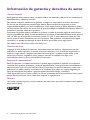 2
2
-
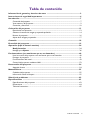 3
3
-
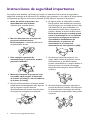 4
4
-
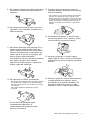 5
5
-
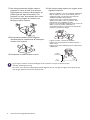 6
6
-
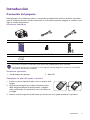 7
7
-
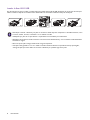 8
8
-
 9
9
-
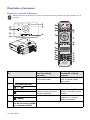 10
10
-
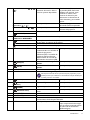 11
11
-
 12
12
-
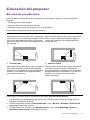 13
13
-
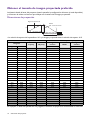 14
14
-
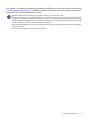 15
15
-
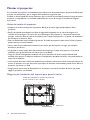 16
16
-
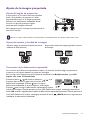 17
17
-
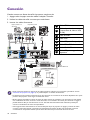 18
18
-
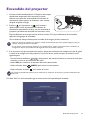 19
19
-
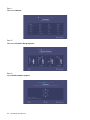 20
20
-
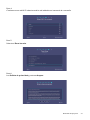 21
21
-
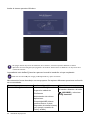 22
22
-
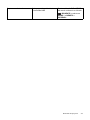 23
23
-
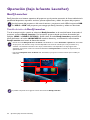 24
24
-
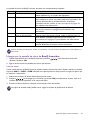 25
25
-
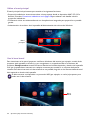 26
26
-
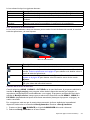 27
27
-
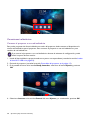 28
28
-
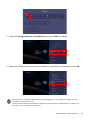 29
29
-
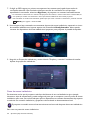 30
30
-
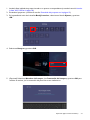 31
31
-
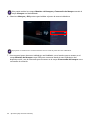 32
32
-
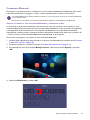 33
33
-
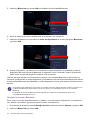 34
34
-
 35
35
-
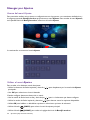 36
36
-
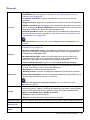 37
37
-
 38
38
-
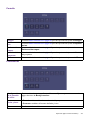 39
39
-
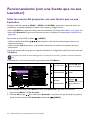 40
40
-
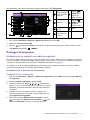 41
41
-
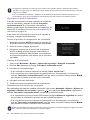 42
42
-
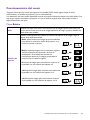 43
43
-
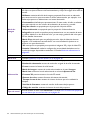 44
44
-
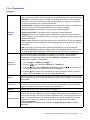 45
45
-
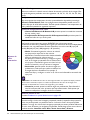 46
46
-
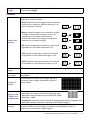 47
47
-
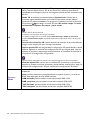 48
48
-
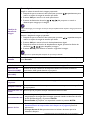 49
49
-
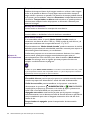 50
50
-
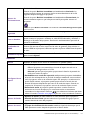 51
51
-
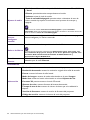 52
52
-
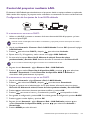 53
53
-
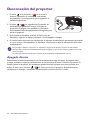 54
54
-
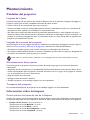 55
55
-
 56
56
-
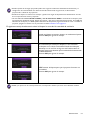 57
57
-
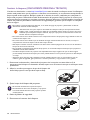 58
58
-
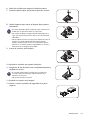 59
59
-
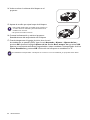 60
60
-
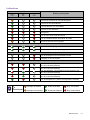 61
61
-
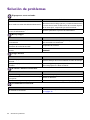 62
62
-
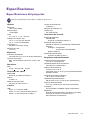 63
63
-
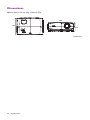 64
64
-
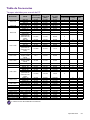 65
65
-
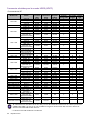 66
66
-
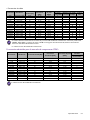 67
67
Artículos relacionados
-
BenQ LH550 Manual de usuario
-
BenQ EU610ST Manual de usuario
-
BenQ MX611 Manual de usuario
-
BenQ TK860 Manual de usuario
-
BenQ TH685P Manual de usuario
-
BenQ W4000i Manual de usuario
-
BenQ MX631ST Manual de usuario
-
BenQ MX825STH Manual de usuario
-
BenQ LH500 Manual de usuario
-
BenQ LU960UST Manual de usuario